



オンライン会議の機会が増えた今、どのツールを使えばいいか、
あるいは「主催するのに不安がある」という人も多いかもしれません。
参加だけなら簡単でも、主催となると戸惑う操作がいくつかあります。
Zoomは、操作がシンプルで直感的な点が特長のオンライン会議ツールです。
アカウントなしで参加できるため、初めての人にも伝えやすく、
ビジネスからプライベートまで、「招待しやすさ」と「主催しやすさ」が両立しています。
この記事では、Zoomを使う際の基本操作──参加・主催・画面共有について、順を追って解説します。
導入〜初期設定まで完了して、使い方から読みたい場合は以下に飛んで、御覧ください。
[招待された会議に参加する方法]
[自分で会議を主催する方法]
[画面共有の方法]
1. Zoomでできること|機能解説
Zoomは、ビデオ会議を中心にしたコミュニケーション用ツールです。
無料でも多機能で、ビジネスから個人利用まで幅広く使われています。
代表的な機能は以下のとおりです:
ビデオ通話・音声通話:複数人でも安定した接続が可能
チャット機能:会話中に文字で情報共有ができる
画面共有:自分の画面を相手に見せながら説明できる
録画機能:会議の様子を記録して後から確認できる
基本的には「URLをクリックするだけで会議に参加できる」シンプルさが魅力です。
そのうえ、ミーティングのスケジュール設定や、参加者の管理なども直感的に操作できます。
まずは参加者として気軽に試し、必要に応じて主催者として活用する──
Zoomは、そんな順序でも無理なく始められるツールです。


2. Zoomの導入方法|アカウント作成とアプリのインストール
Zoomミーティングの参加のみであれば、アカウントがなくてもできる場合があります。
しかし、アカウントを作成することで、プロフィールや設定の準備ができます。
利用する前に、事前に環境を整えておくことをオススメします。
2-1. アカウント作成手順
① 公式サイトでアカウント作成
「無料でサインアップ」をクリック。
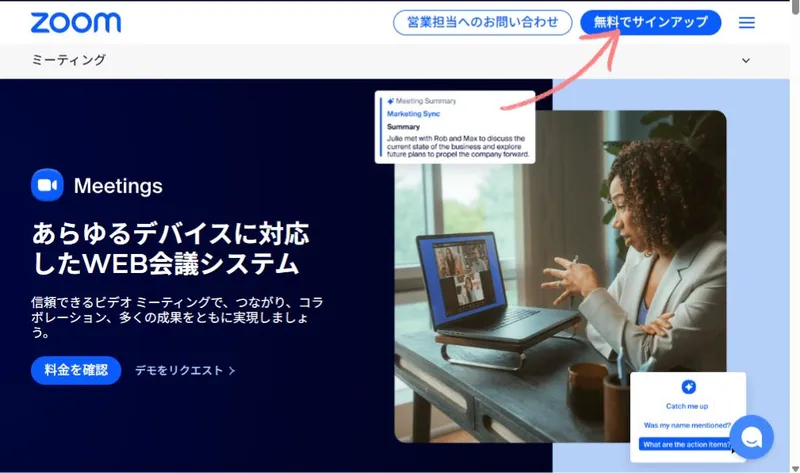
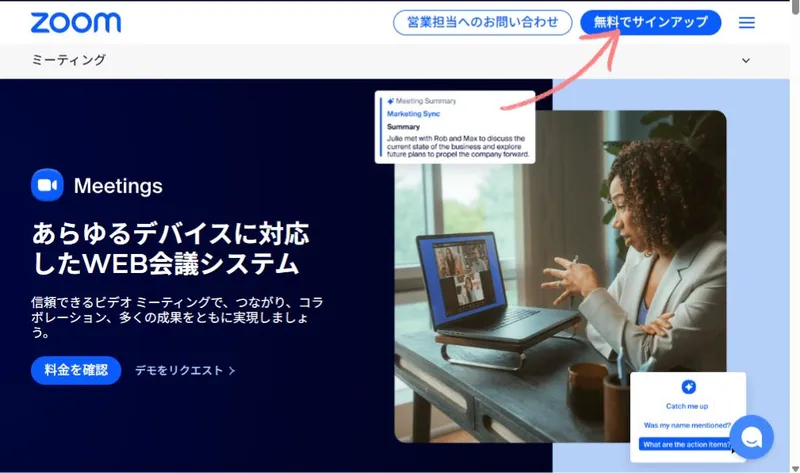
② 生まれ年を入力する
生まれ年を西暦で入力して、「続ける」をクリック。
*英語ページが表示される場合は、右上の言語表示をクリックして、その中から「日本語」を選びます。
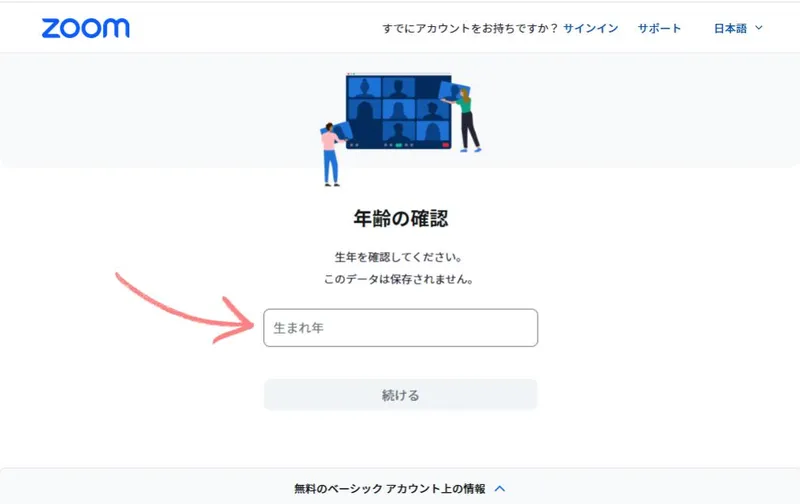
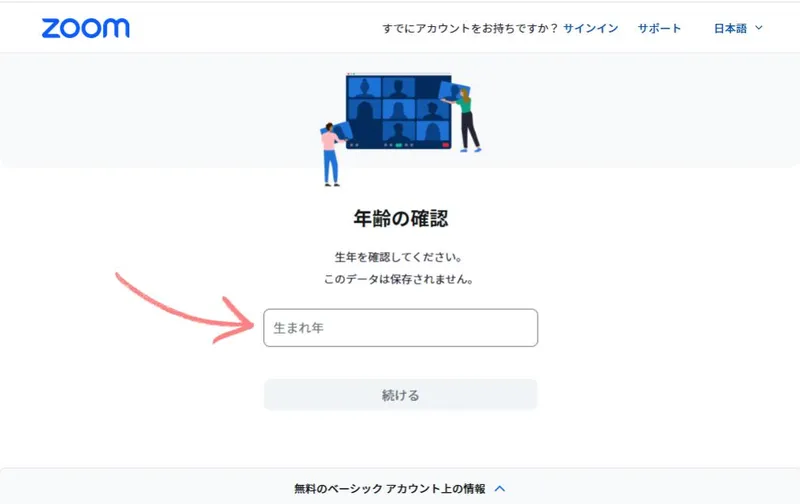
③ メールアドレスの入力
ログインに使用するメールアドレスを入力して「続ける」をクリック。
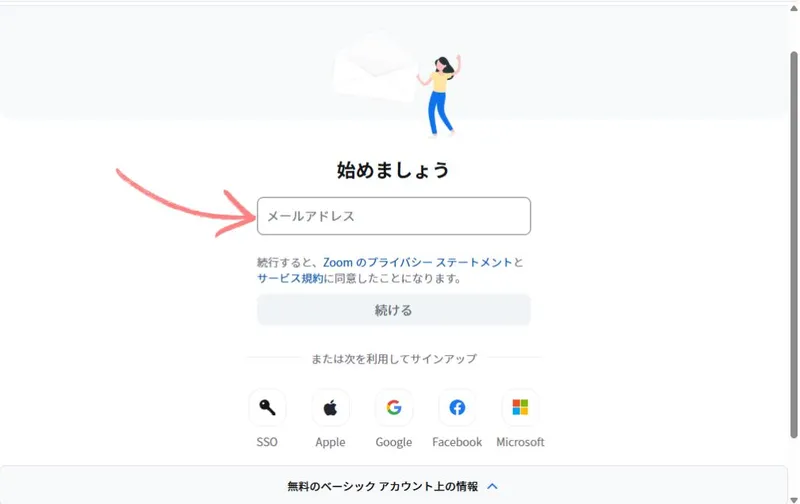
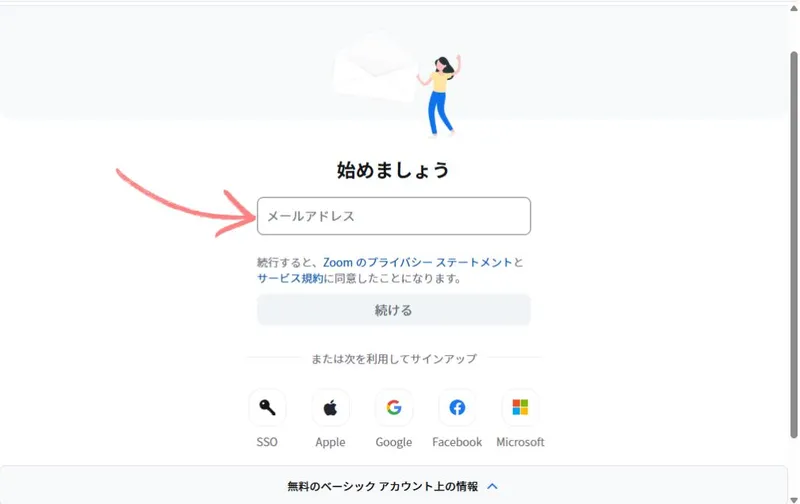
Googleアカウントを使って、アカウントを作成することもできます。
これはシングルサインオンと言って、安全で手軽に1つのアカウントで、他のサービスを利用する方法です。
詳しい解説は以下を参照してください。
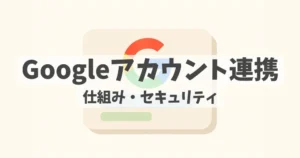
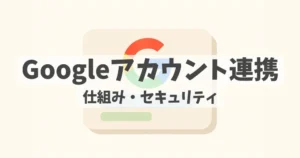


④ コードの入力
入力したメールアドレス宛にコードが届きます。
そのコードを入力して「認証」をクリック。
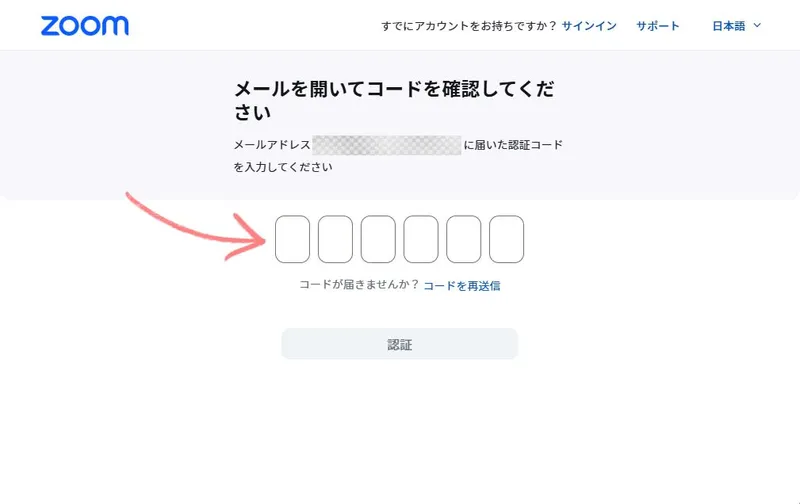
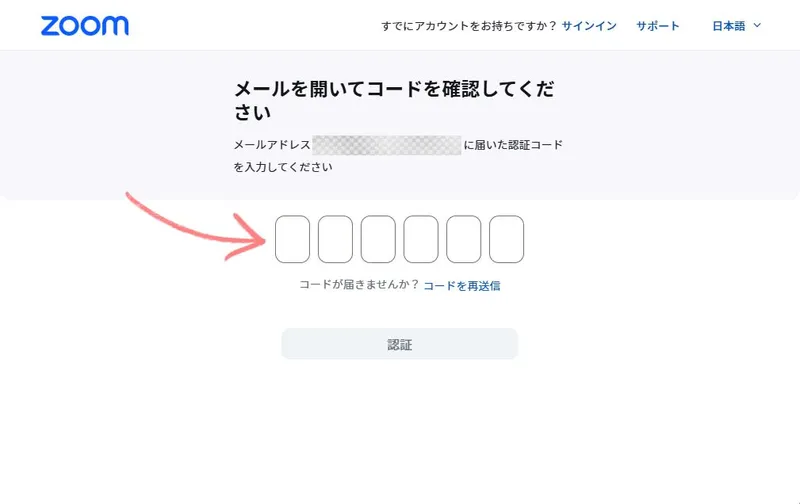
⑤ 「姓名」「パスワード」の設定
それぞれ入力して、「続ける」をクリック。
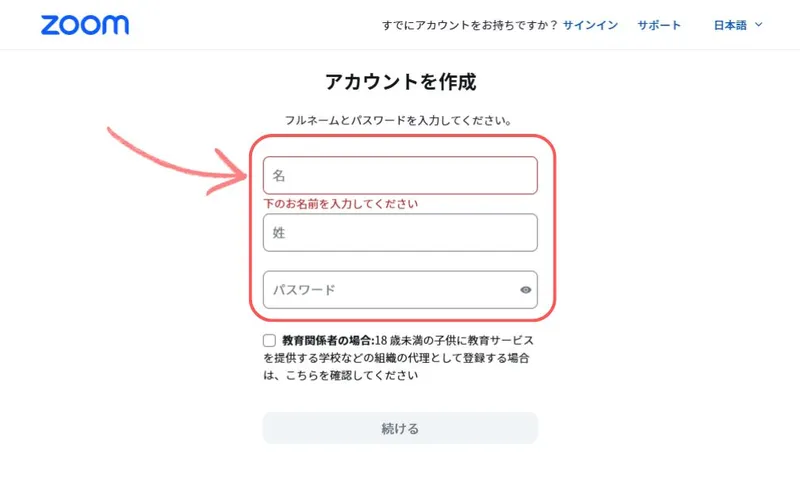
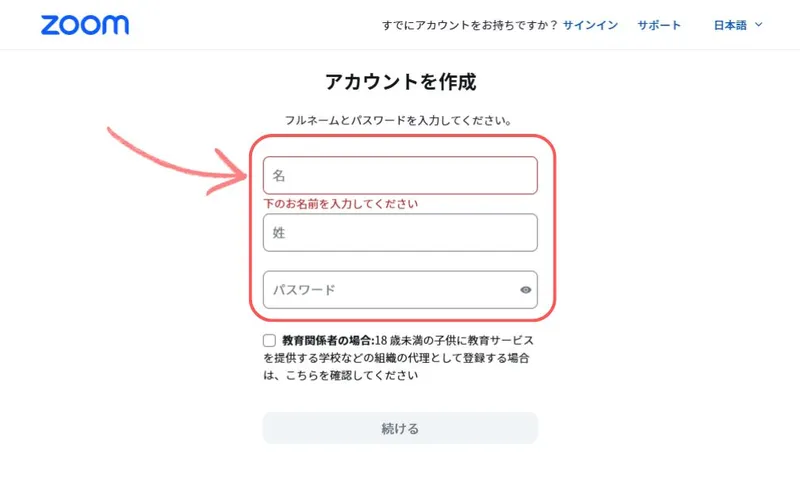
⑥ プランの選択
有料プランのお試し利用が選べます。
無料プランのままで良い場合は、「ベーシックアカウントに移動」をクリック。
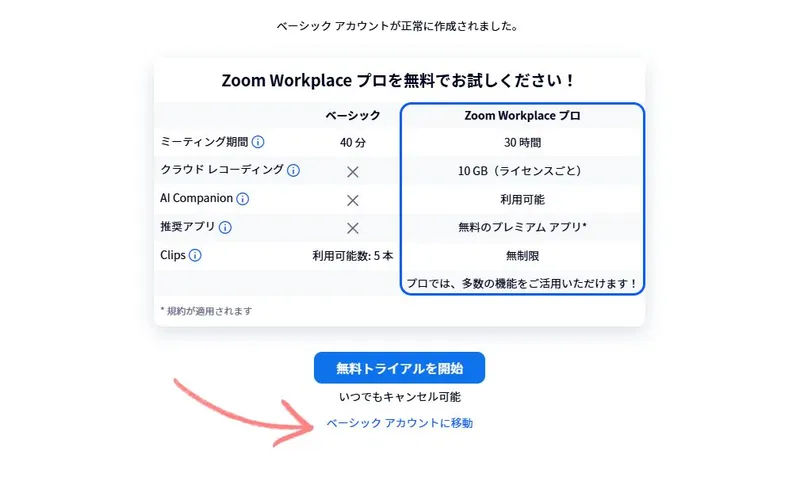
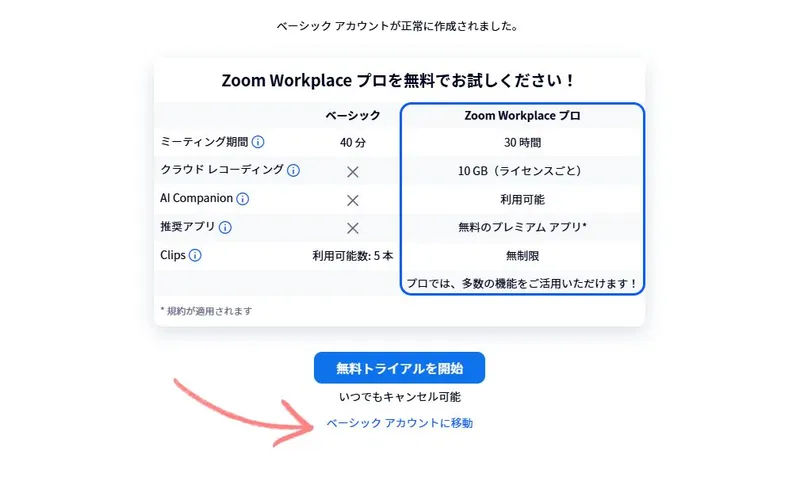
これで、アカウント作成は完了です。
2-2. アプリのインストール手順
それでは、続いてアプリをインストールしていきましょう。
① Zoomをダウンロード
アカウントページのトップに、ダウンロードリンクがあります。
無い場合は「Zoom ダウンロード」などのキーワードで、Google検索して見つけます。


ダウンロードファイルを開いて、Zoomをインストールします。
② サインイン
「Sign in」をクリック。
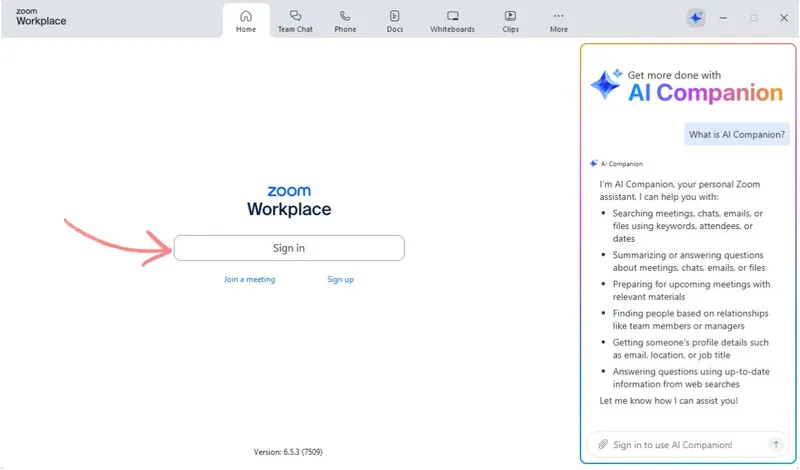
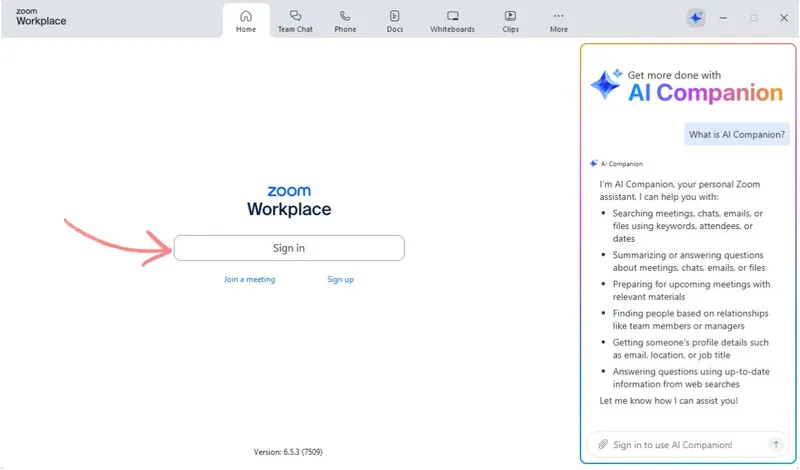
③ アカウント作成で登録した「メールアドレス」と「パスワード」でサインイン
※Googleアカウントでサインアップしている場合は、「Google」を選んでサインインします。
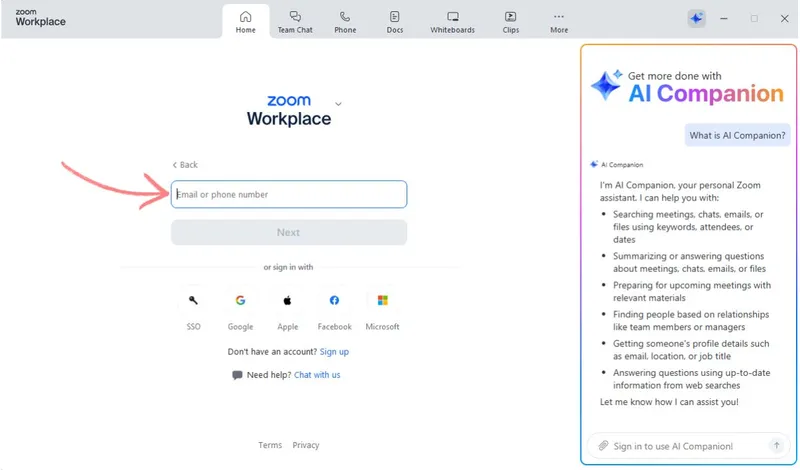
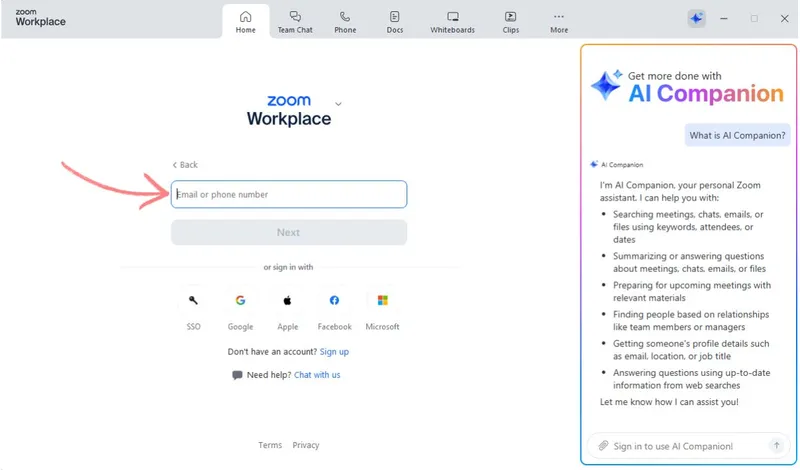
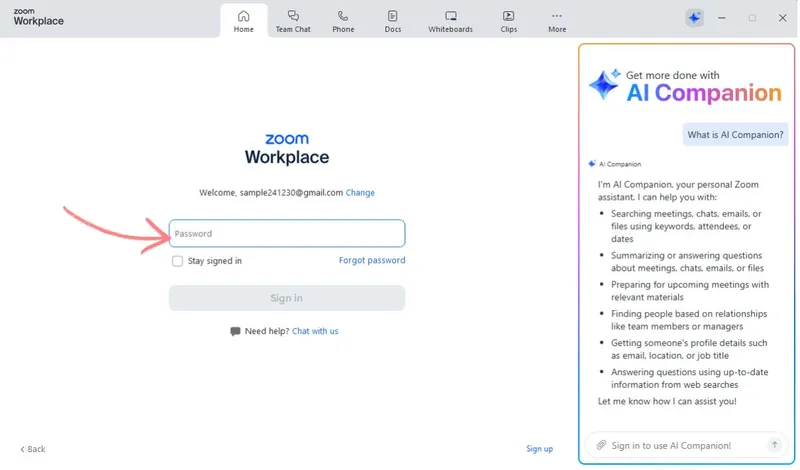
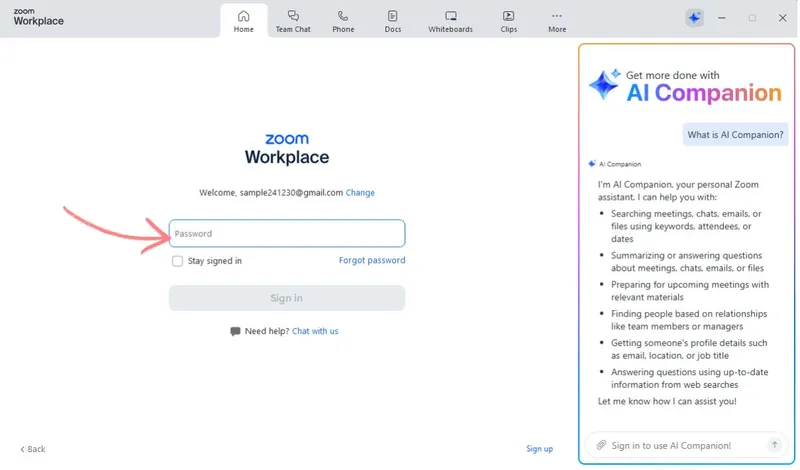
④ アプリの日本語化の手順
アプリが英語表記の場合、以下の方法で日本語化します。
1. アプリを開いた状態で、デスクトップの右下(タスクトレー)のZoomのアイコンを右クリック
2. 「Switch languages」→「日本語」を選ぶ
以上で、日本語化は完了です。
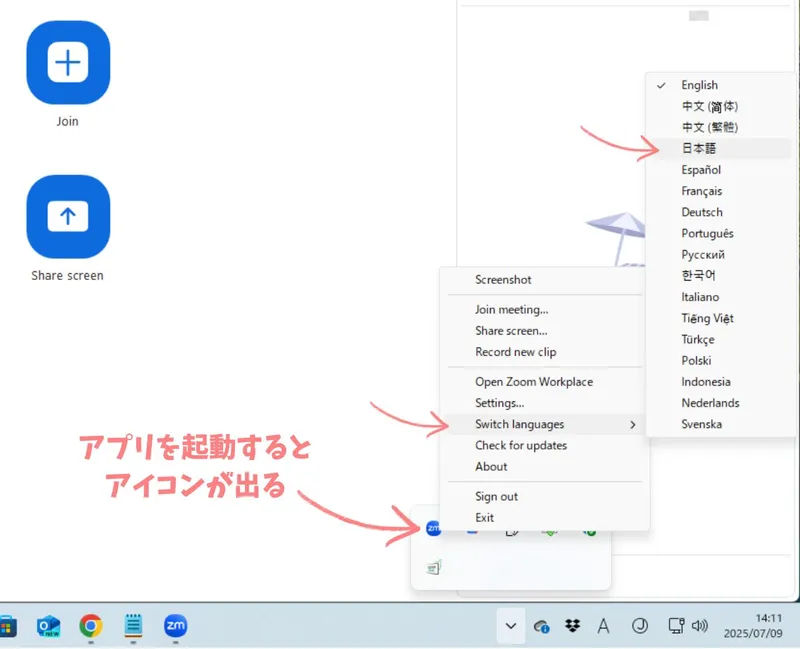
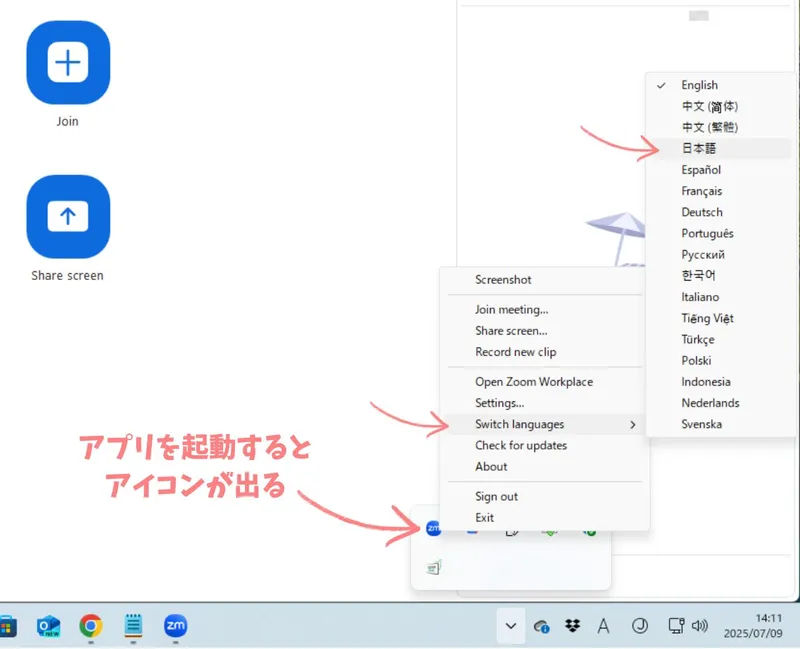
3. 初期設定の確認|会議に参加する前の準備
マイクやカメラ、名前の設定を確認しておきましょう。
ミーティングに参加する前に、ぜひやっておきましょう。
Zoomでは、自分の表示名や、マイク・カメラのON/OFFが参加時に見られます。
会議中に慌てないよう、あらかじめ設定を確認しておきましょう。
名前は、参加時に表示されるので、必要に応じて編集
マイクとカメラは、使い慣れるまでは、以下のような使い方をするとトラブルは回避できます。
マイクは「ミュート状態」で参加→必要に応じて、参加後に「ミュート解除」
カメラは「OFF」で参加→こちらも必要に応じて、参加後に「ON」
では、詳しく設定を見ていきましょう。
3-1. 表示される名前を編集する
ここで設定する名前は、ミーティングで相手に対して表示される名前になるので、適切なものにします。
① 設定を開く
アプリ右上の自分のアイコンをクリック→「設定」
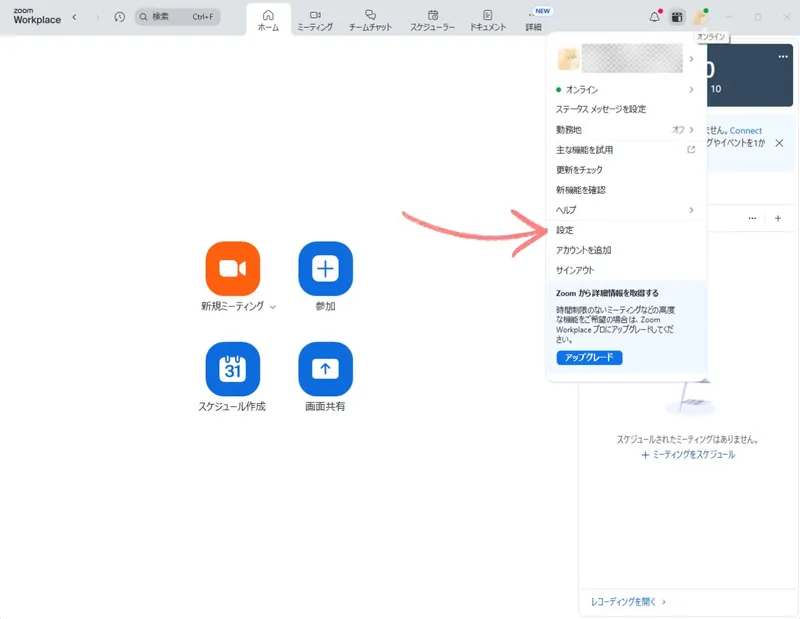
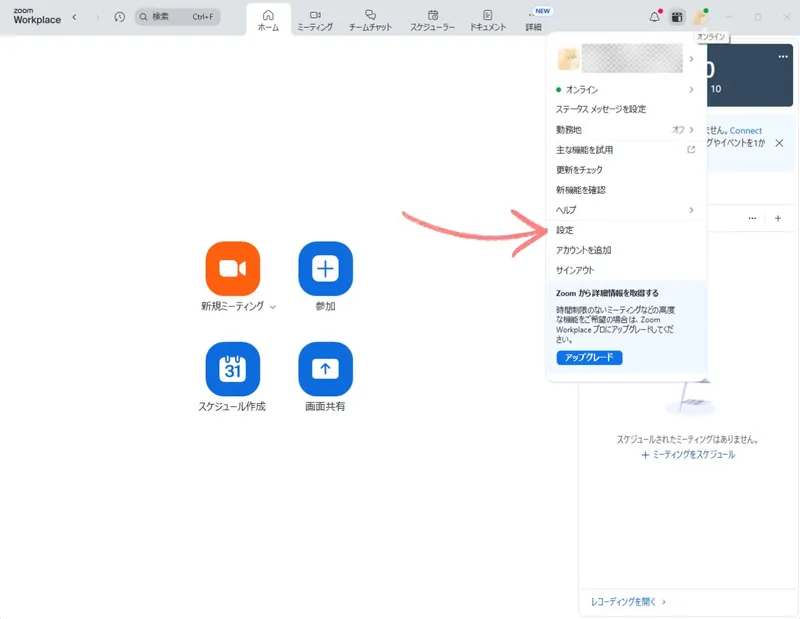
② 設定画面が表示されます
左のメニューの「自分のアカウント」→「マイプロフィールを編集」をクリック。
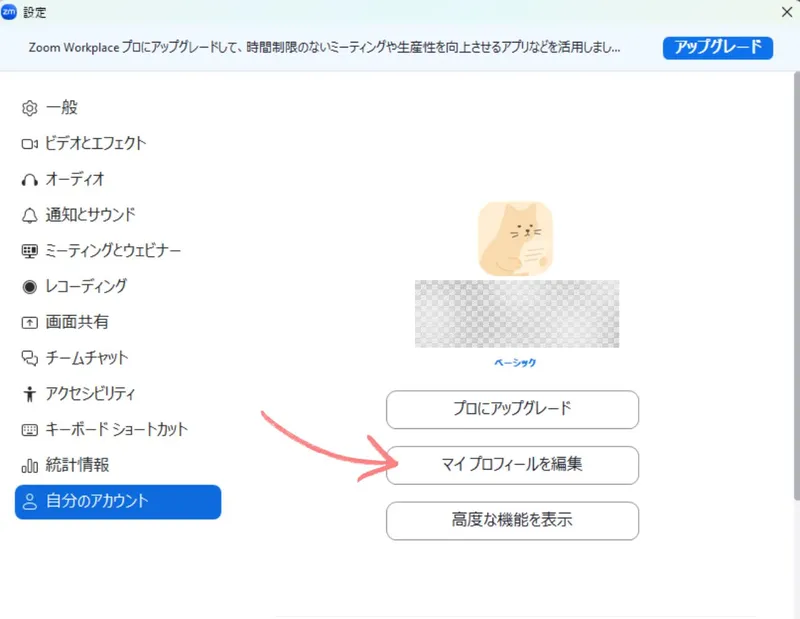
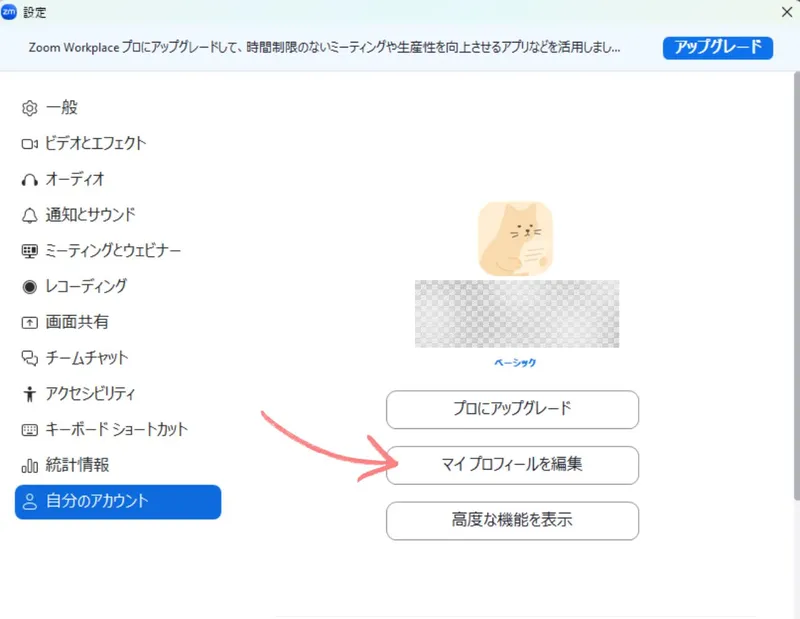
③ プロフィールの編集
ブラウザで、自分のプロフィール画面に飛びます。
そこで、「編集」をクリック。
名前など、そこで編集できるので、適切な情報を入力します。
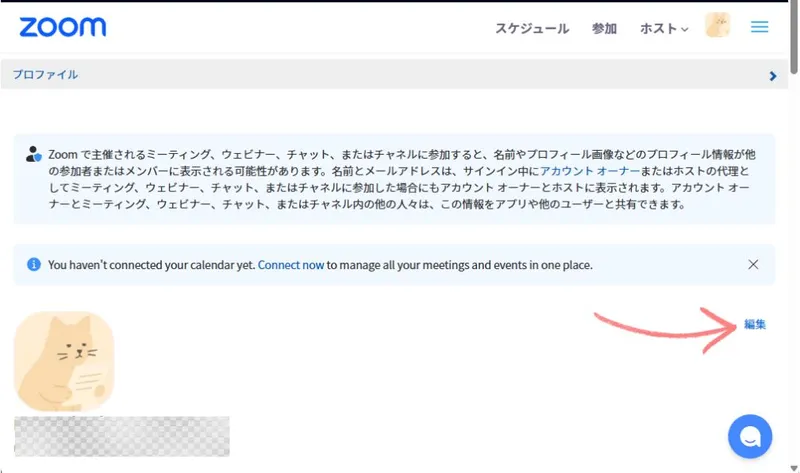
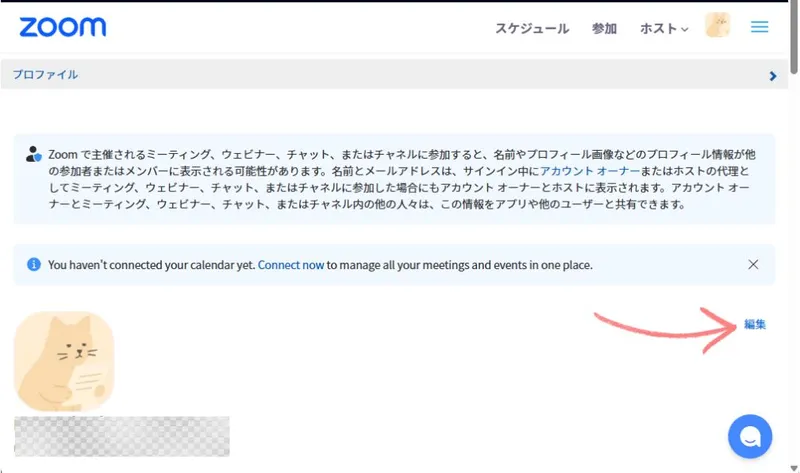
3-2. カメラとマイクの確認
① カメラの確認
設定画面の「ビデオとエフェクト」を選びます。
「カメラ」の場所に、現在使用されているカメラのデバイス名が表示されています。
違うものが表示されている場合、使用したいカメラを指定します。
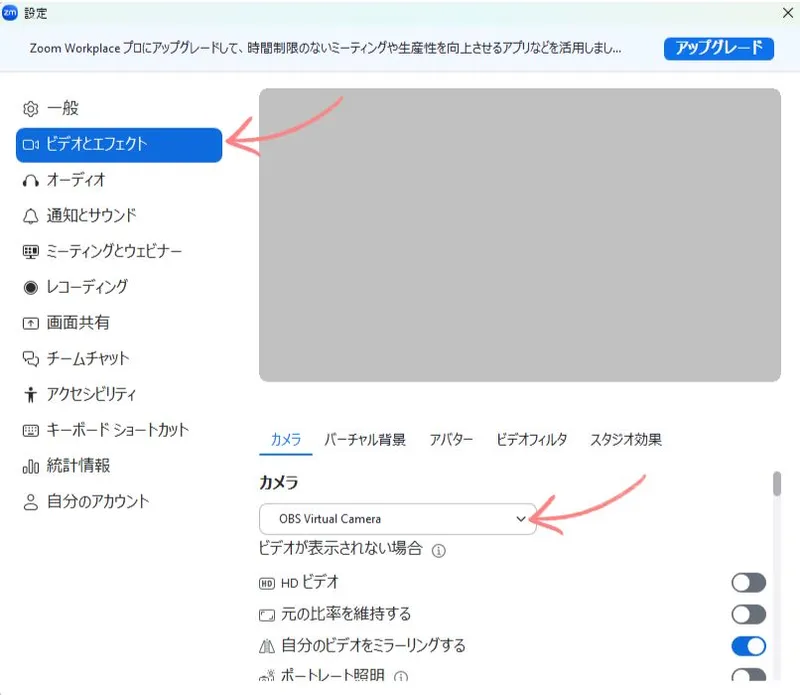
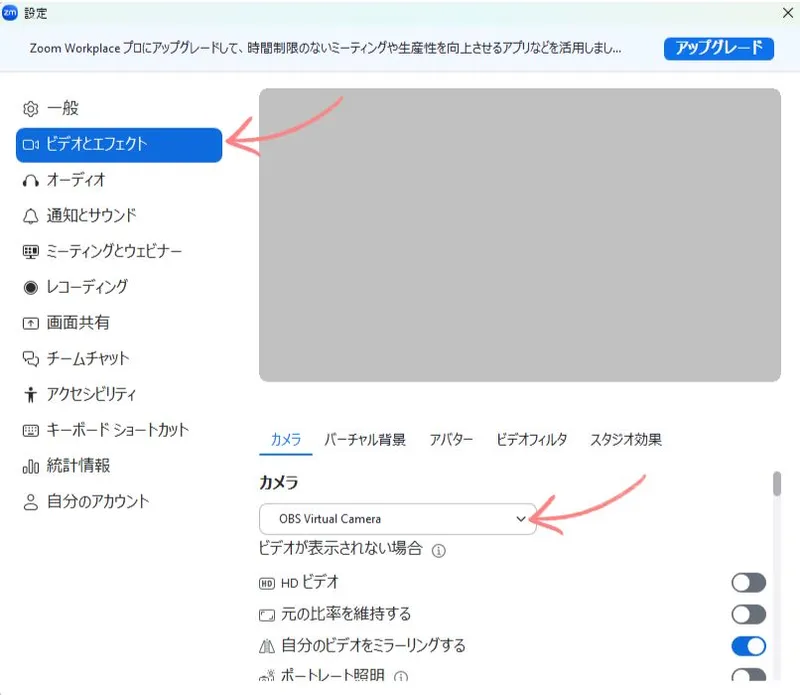
② カメラの背景を変える
プライバシー保護のために、背景加工できる機能が搭載されています。
一般的に「ぼかし」を使用するのが無難です。また、よく使われています。
「ビデオとエフェクト」→「バーチャル背景」→「ぼかし」から設定できます。
プレビュー画面に反映されるので、その場で確認できます。
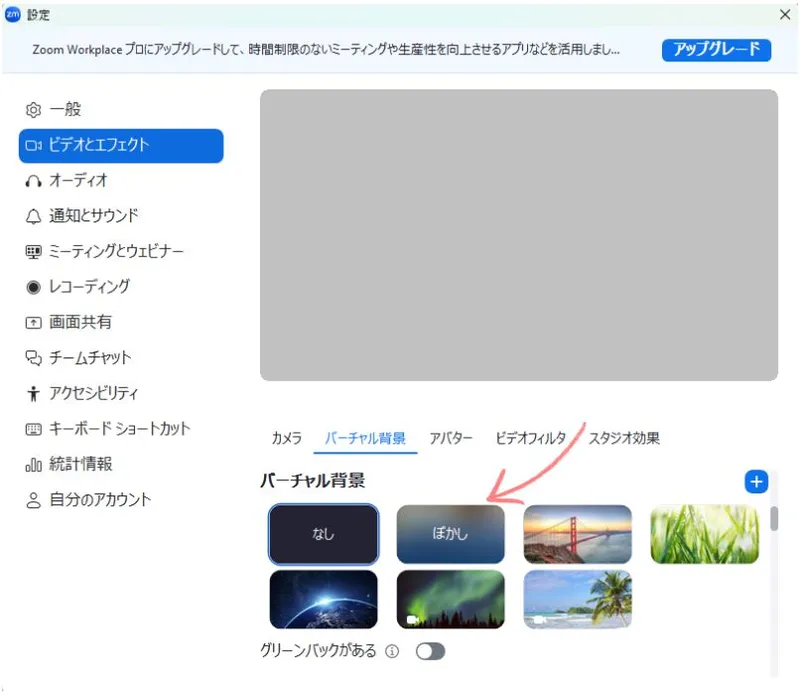
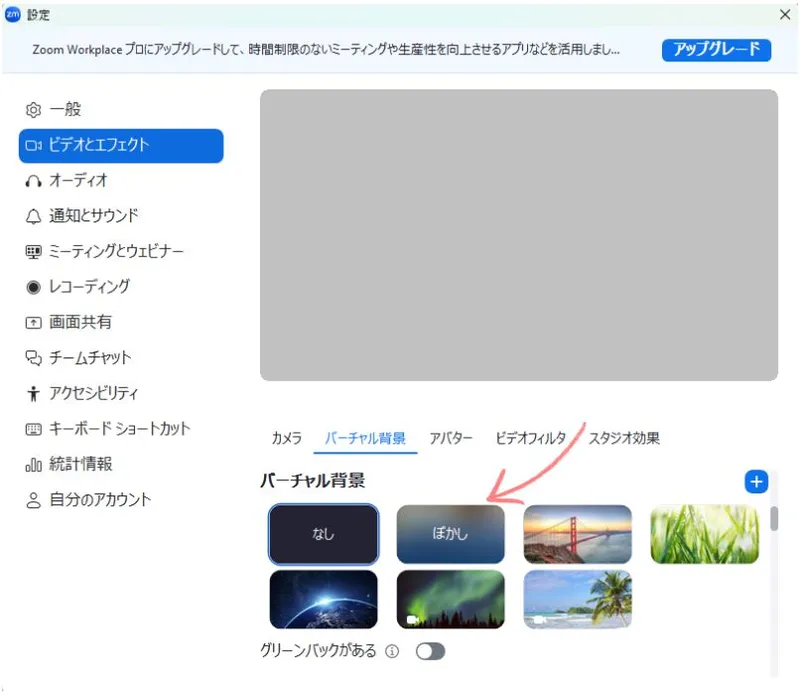
③ マイクの設定
マイクも、カメラ同様に使用したいもの以外のデバイス名が表示されていることがあります。
その場合は、ミーティング用に使用したいデバイス名を指定します。
設定画面の「オーディオ」→「マイク」から。
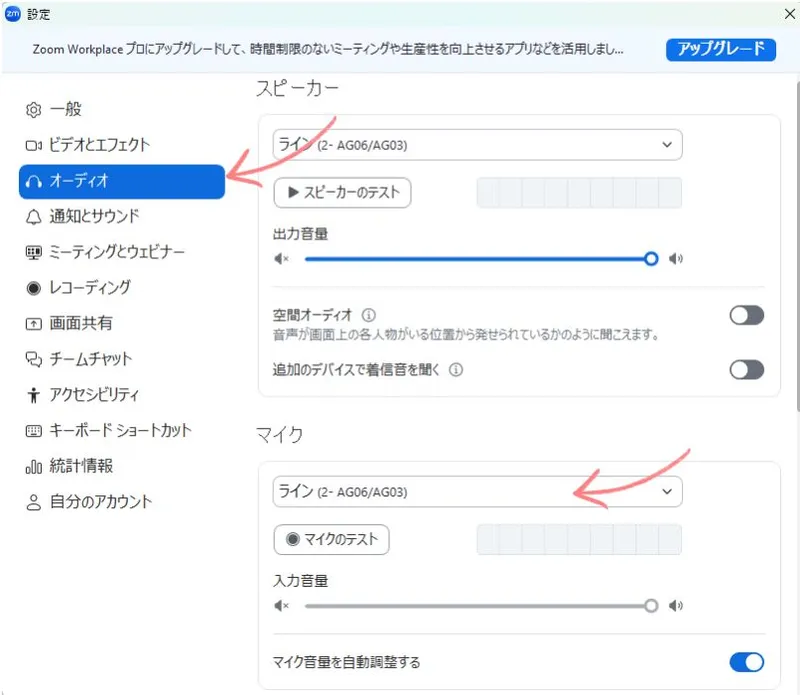
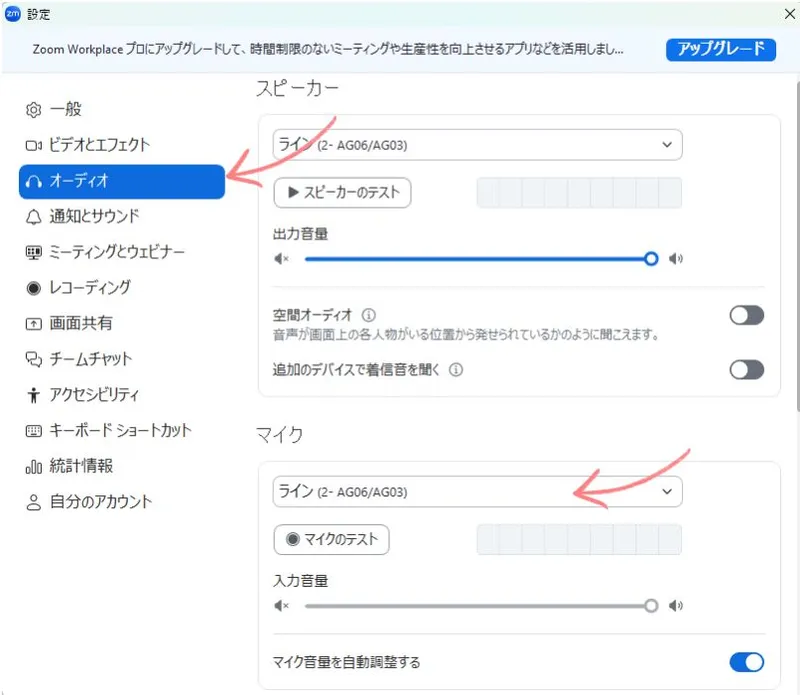
④ 参加時のカメラとマイクの設定
以下のオススメ設定のための手順です。完全にお好みなので、必要に応じて設定してください。
マイクは「ミュート状態」で参加→必要に応じて、参加後に「ミュート解除」
カメラは「OFF」で参加→こちらも必要に応じて、参加後に「ON」
設定画面の「ミーティングとウェビナー」
→「自分のカメラをオフにしたままにする」を「オン」
→「自分のマイクをミュートにしておく」を「オン」
*マイクとカメラは、ミーテング参加後にワンクリックでオン・オフできます。
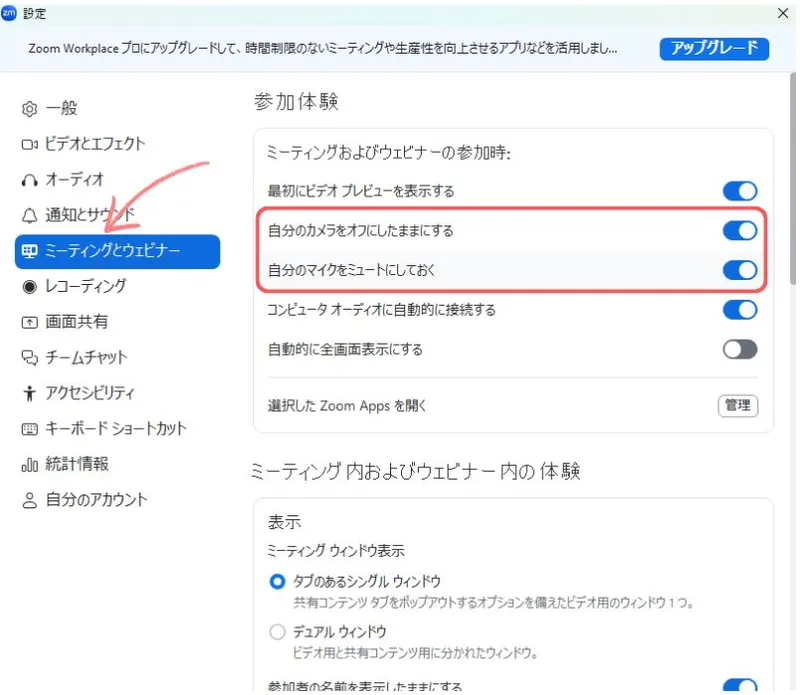
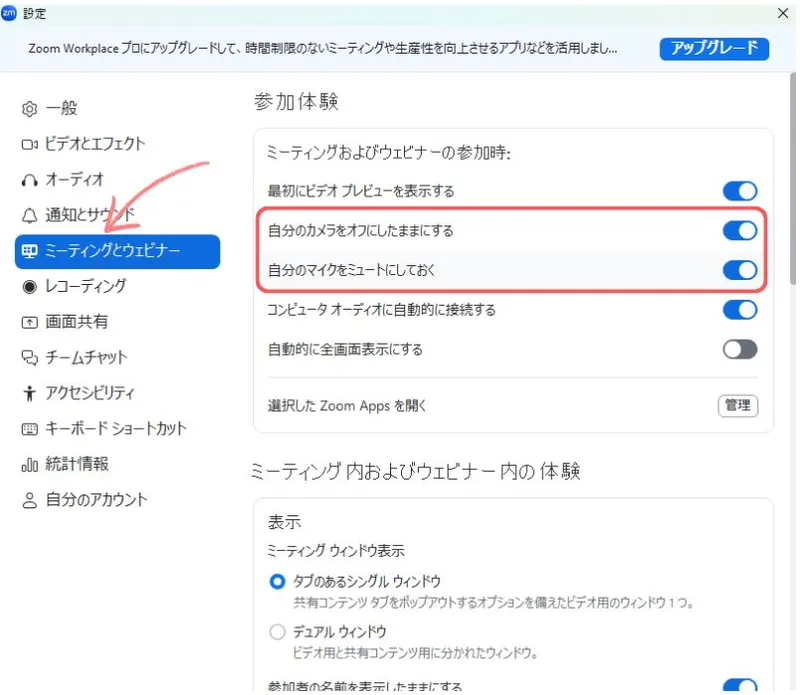
4. 招待された会議に参加する方法
招待された会議に参加する方法は、2通りあります。
① 招待URLから直接参加する
② 「ミーティングID」「パスコード」を使って参加する
ホストから招待されると、以下のメールが届きます。
もしくは、Zoomのテンプレメールでない場合でも、「URL」「IDとパス」のどちらかがが届いているはずです。
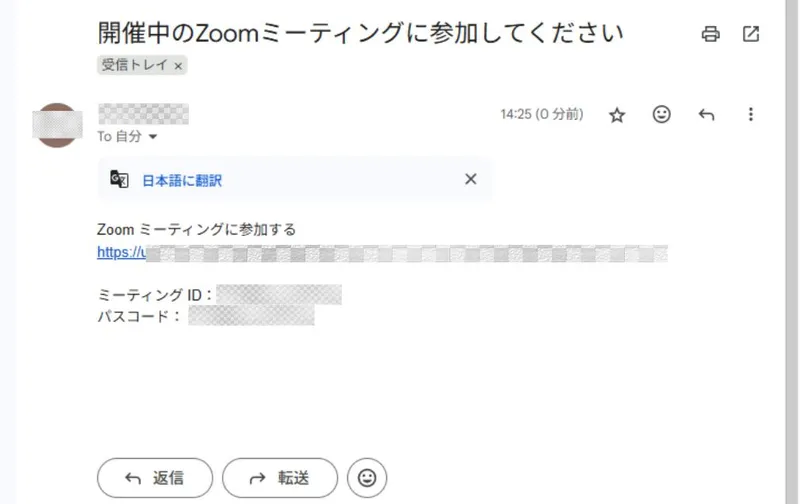
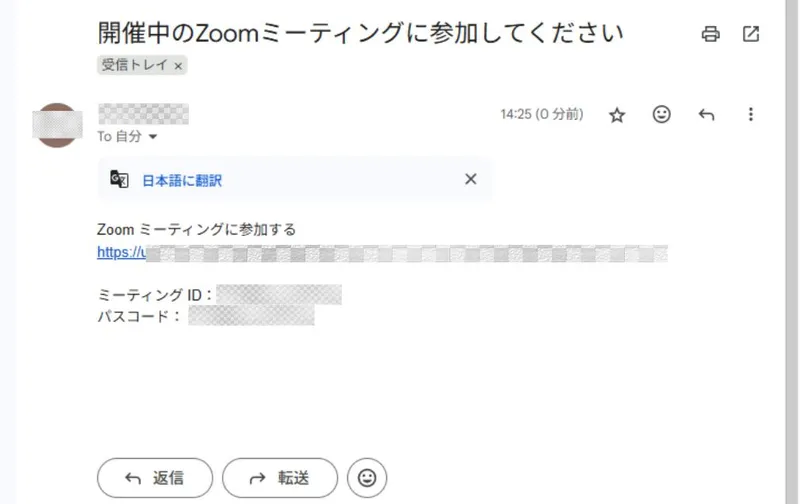
4-1. 招待URLから直接参加する
招待メールにURLが記載されている場合、それをクリックすると会議に参加できます。
Zoomが起動し、会議に入る画面が表示されます。
Zoomアプリが入っていれば、自動的に開かれます
入っていない場合は、ブラウザでの参加が案内される
参加したら、マイクとカメラの状態を確認しましょう。
「/」がオフの状態です。ワンクリックで簡単に切り替えられます。
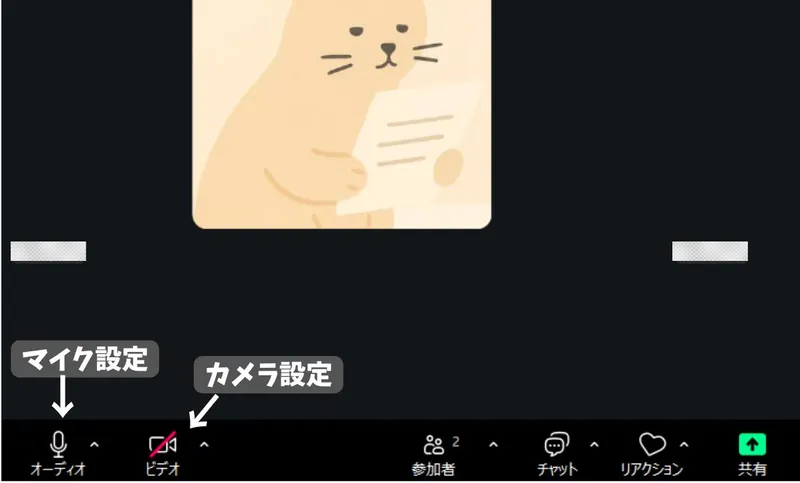
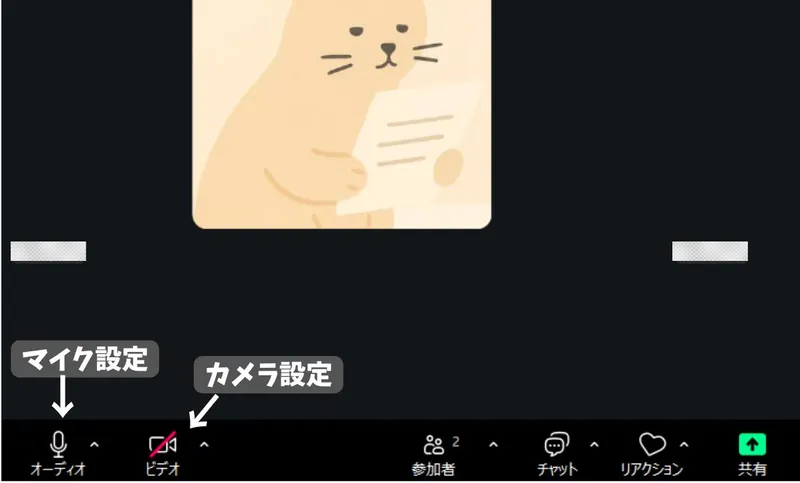
4-2. 「ミーティングID」「パスコード」を使って参加する
ミーティングIDの入力画面(https://zoom.us/join)から、「ID」と「パスコード」を入力して参加することもできます。
以下の情報が共有されているか、確認してみましょう。
ミーティングID(10桁前後の数字)
パスコード(必要な場合)
4-3. 会議を退出する方法
会議を退出するには、右下の「退出」をクリックします。
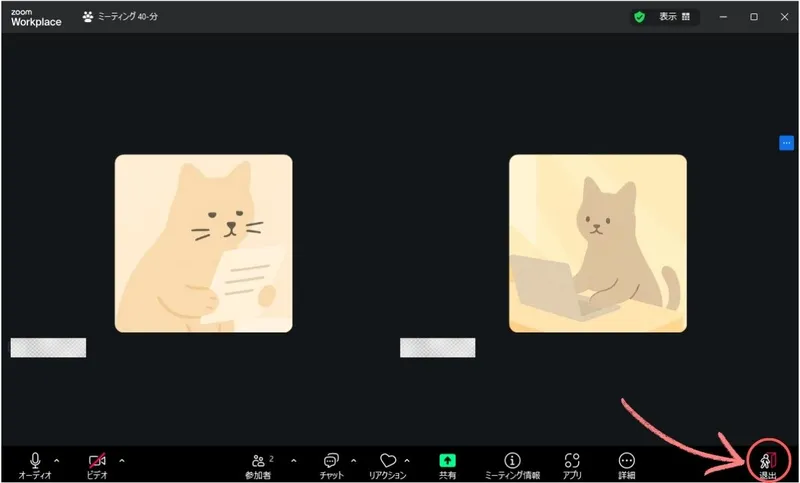
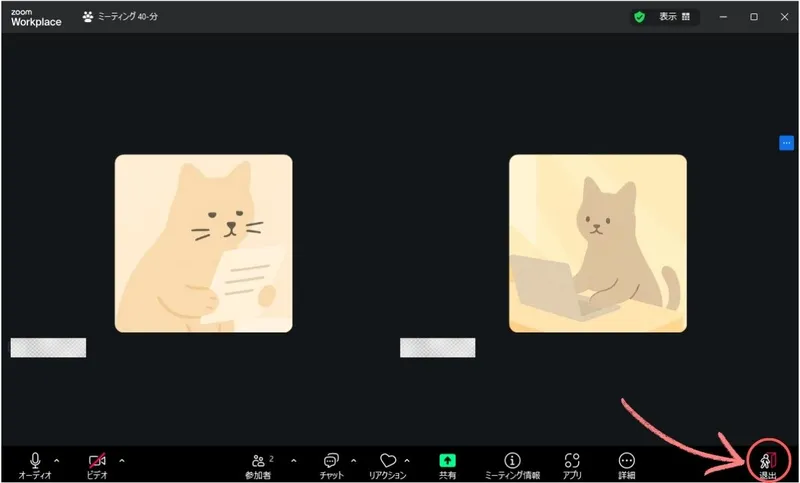
退出できたことを確認してから、アプリを終了しましょう。
5. 自分で会議を主催する方法
Zoomは参加するだけでなく、自分で会議を開くことも簡単にできます。
メンバーとの打ち合わせや、ちょっとした相談、セミナー開催まで幅広く活用できます。
主催者には、参加者より多くの操作権限があります。
参加者のミュート管理
画面共有の許可
録画の開始・停止
参加者の強制退出や待機室への移動
慣れないうちは、参加だけで操作を観察するのもおすすめです。
まずは、会議を開く方法から確認していきましょう。方法は、2通りあります。
1. いますぐ会議を開く方法
2. スケジュールを設定して会議を開く方法
それぞれ手順を見ていきましょう。
5-1. いますぐ会議を開く方法
① ミーティングルームを作成する
「新規ミーティング」をクリック。
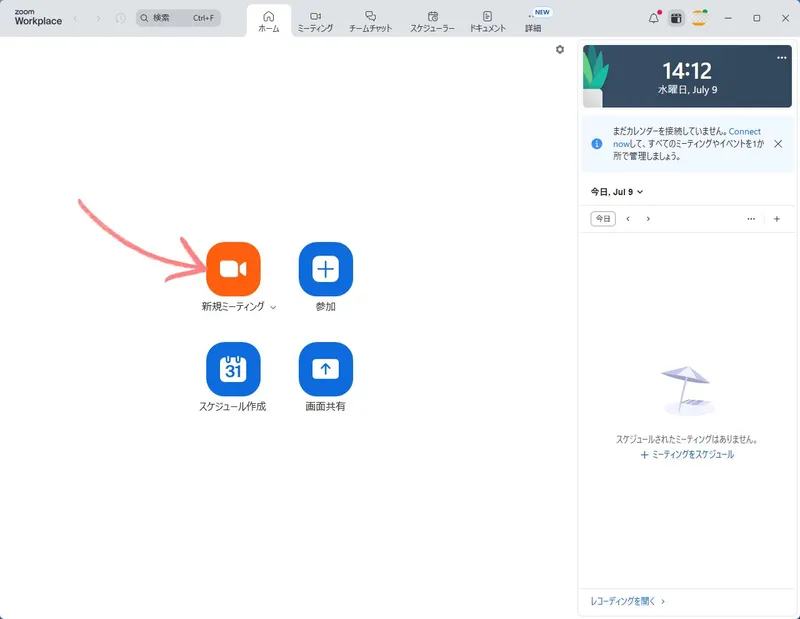
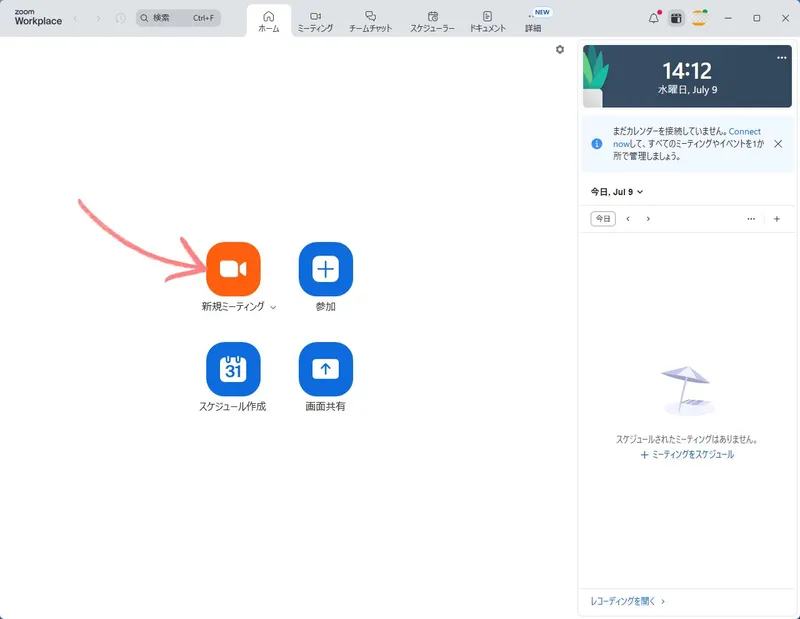
② プレビュー画面の確認
初期設定では、ミーティングルームを作成する前に、プレビュー画面が表示されます。
マイクとカメラの設定を確認することができます。
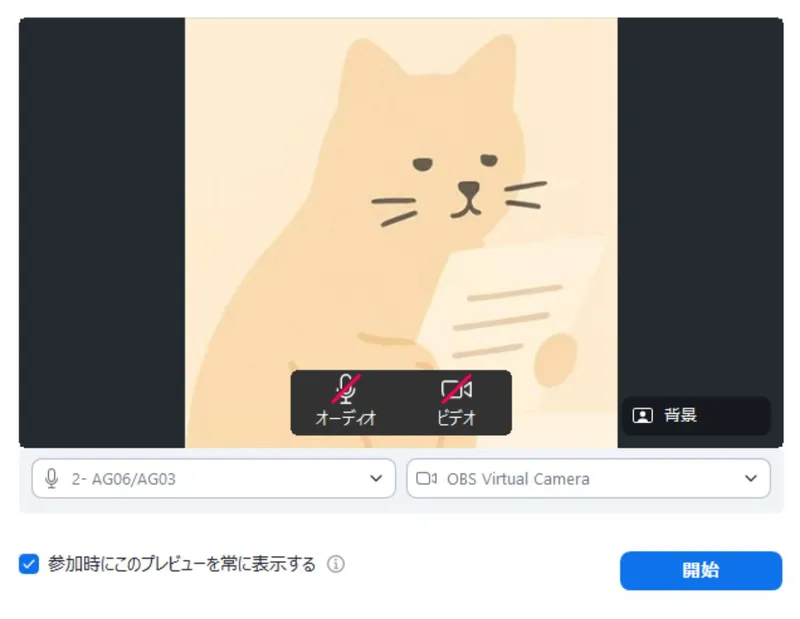
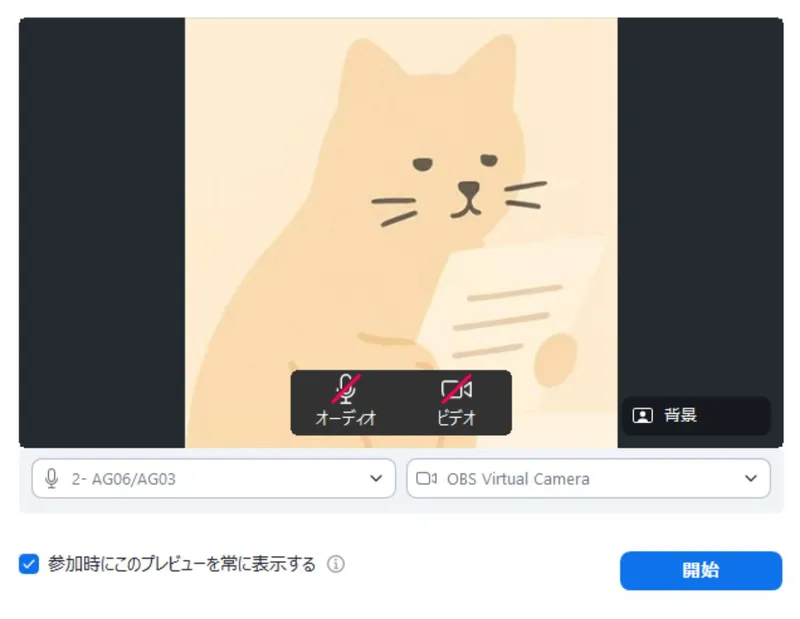
③ 参加者を招待する
ミーティング開始後、「参加者」欄の「
招待
招待リンクをコピー
という選択肢が表示されます。
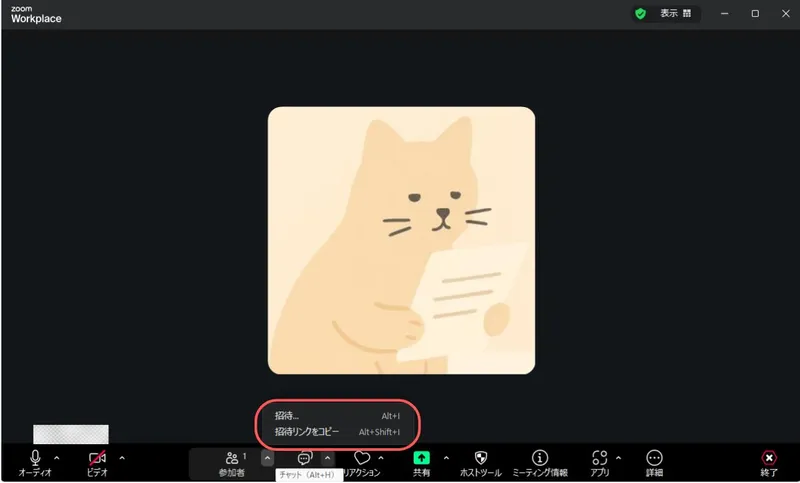
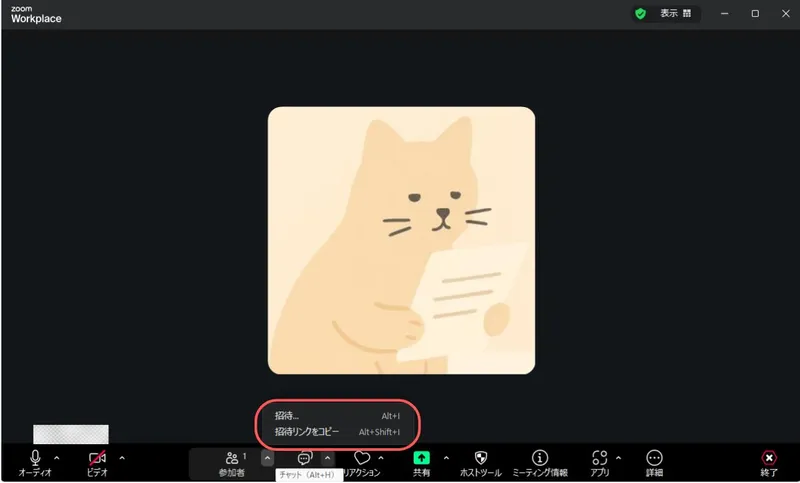
→「招待」をクリックすると、利用するメールサービスを選ぶ画面が表示されます。
選択して、メールアドレスなどを入力して送信します。
すると、Zoomから招待メールが参加者に送られます。
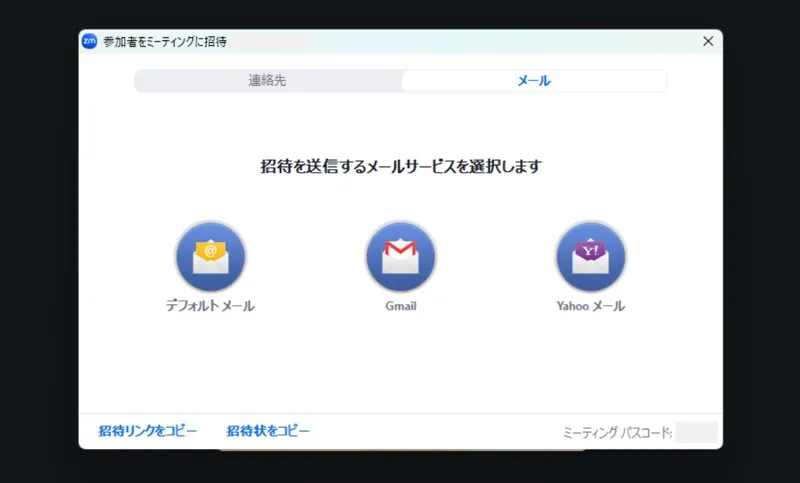
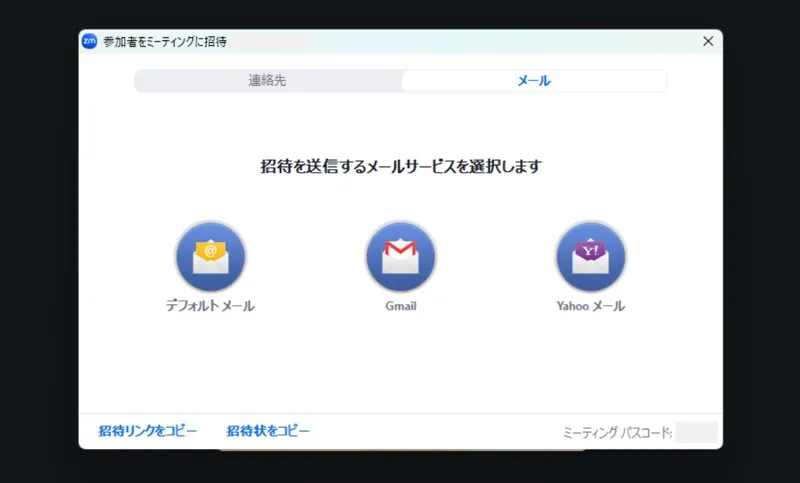
→「招待リンクをコピー」をクリックすると、URLがコピーされるので、メールやチャットに貼り付けて参加者に送ることができます。こちらの選択は、手動で送る方法になります。
5-2. スケジュールを設定して会議を開く方法
Zoomでは、予定の日時を指定して、事前にミーティングのスケージュールを作成することができます。
ただし、これは、スケージュルの参加者への周知と、事前の招待メール作成ができる機能です。
会議の開始は、ホストが手動で行います。自動で開始する機能ではないことに注意してください。
では、スケジュール作成の手順を見ていきましょう。
① 「スケジュール作成」をクリック
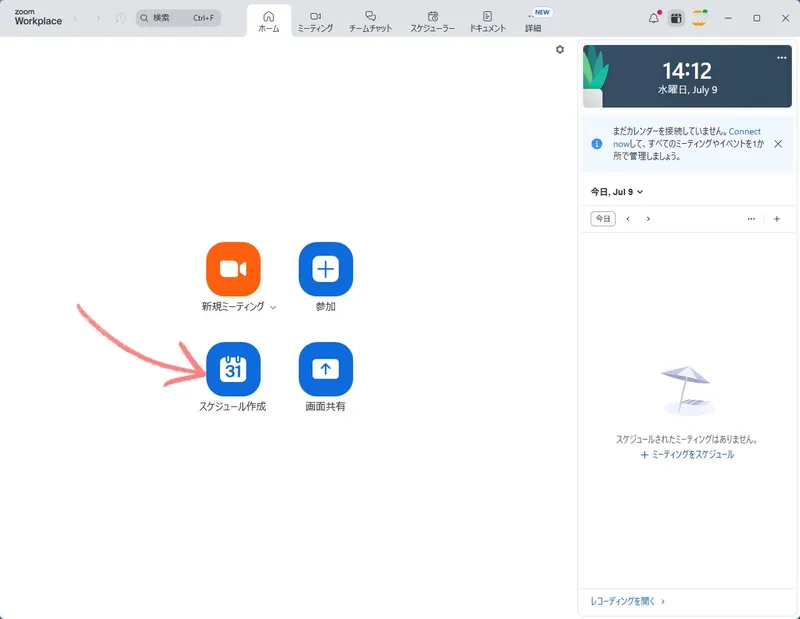
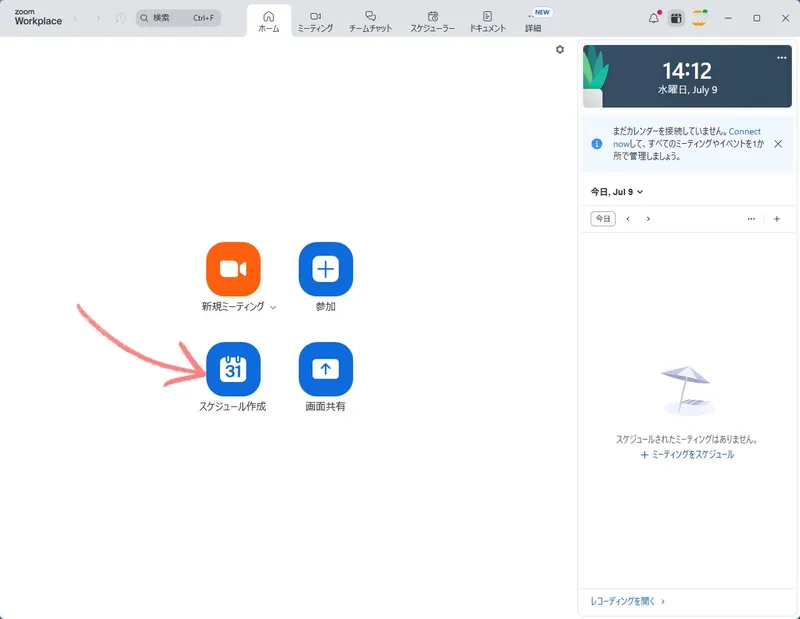
② スケジュール作成の詳細画面
「ミーティングのタイトル」「開始時間」「終了時間」を設定します。
その他のものは、おおよそ自動で設定されています。必要であれば確認しましょう。
終了時間は、単に参加者への通知項目なので、その時間で自動で終了する設定ではありません。
保存をクリックして、完了します。
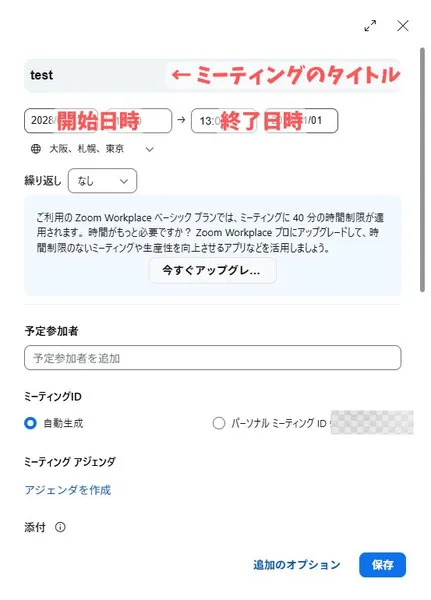
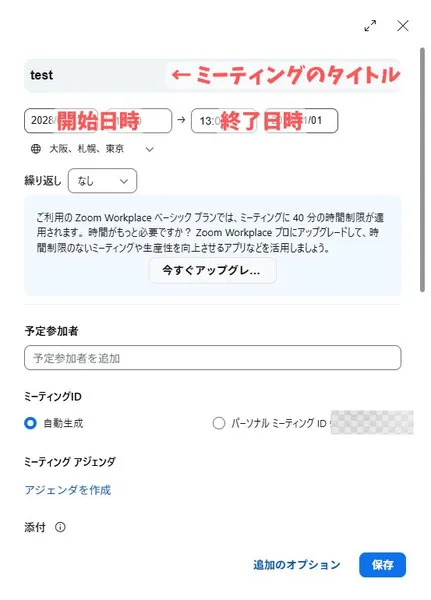
③ 招待情報のコピー
「クリップボードにコピー」をクリックします。
コピーしたものを、メールやチャットで参加者に共有します。
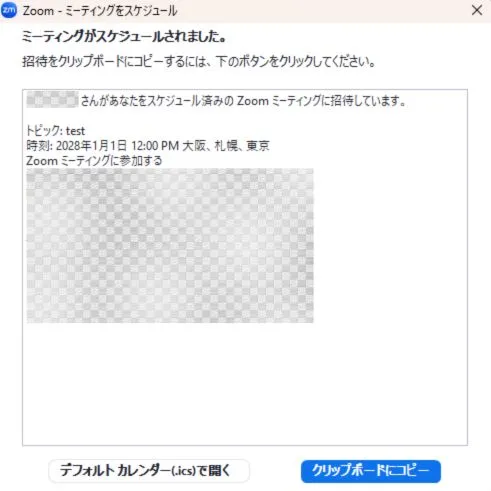
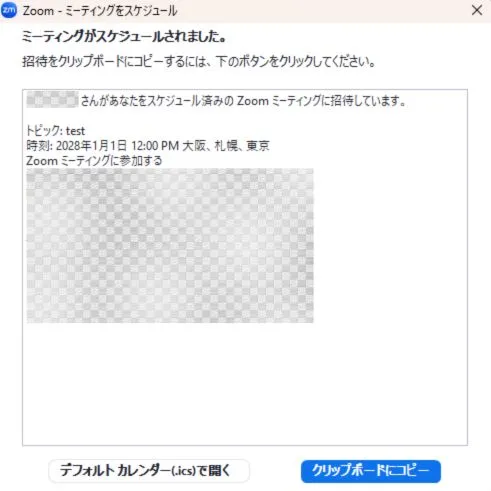
受信した参加者は、参加のための「URL」、もしくは「IDとパス」を確認できるようになります。
補足:Googleカレンダーと連携する
以上で、スケジュール作成の基本の手順を確認しました。
ただしこの機能は、カレンダーと連携することで、管理が楽になります。
連携することによって、カレンダー上でスケジュールを管理することができます。
それに加えて、「スケジュール作成の詳細画面」から、追加したメンバーに自動で招待メールを送信できるようになります。
下記の「予定参加者」にメンバーを追加して、送信をクリックすると、招待を送る内容のポップアップが表示されます。招待を送る手間を省くことができます。
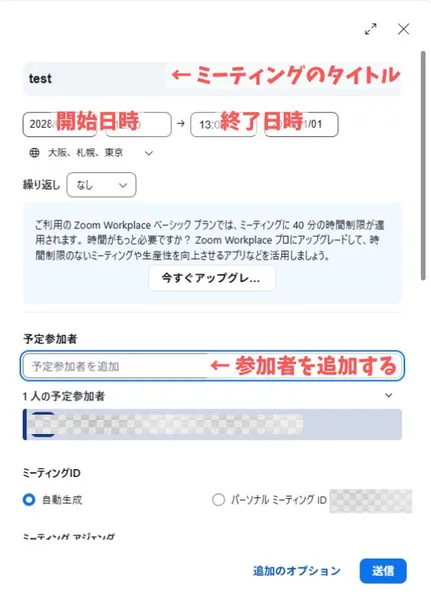
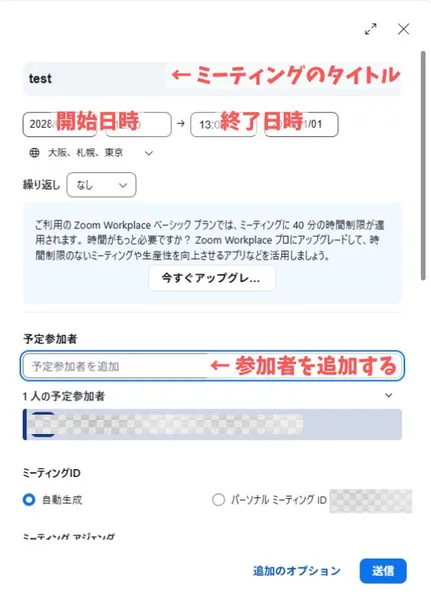
それでは、カレンダー連携の手順についても確認していきましょう。
使い勝手もよく、相性も良い、Googleカレンダーとの連携を紹介します。
補足① まず、設定を開きます
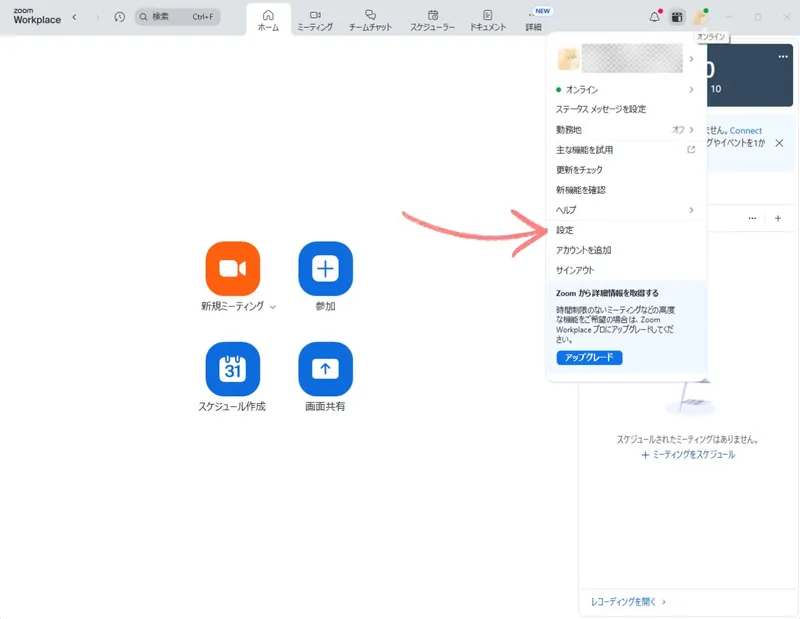
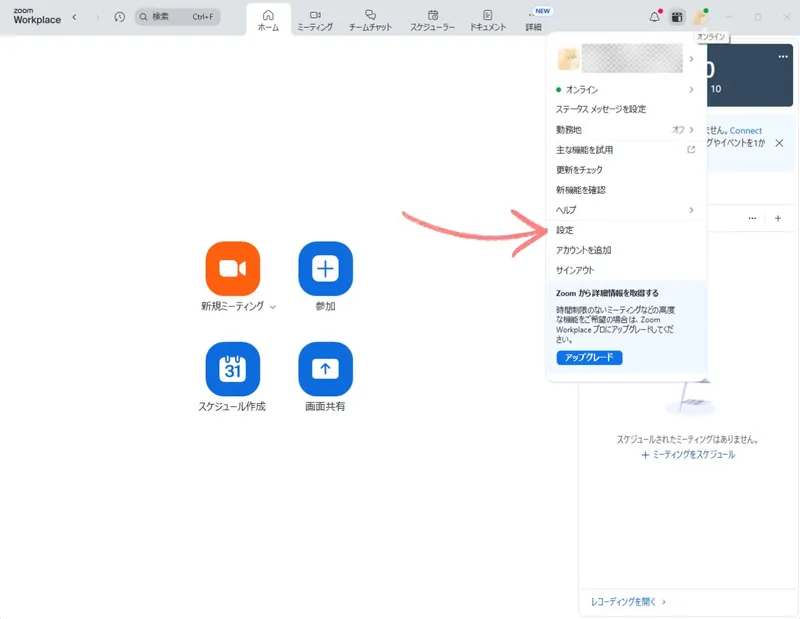
補足②「自分のアカウント」→「マイプロフィールを編集」
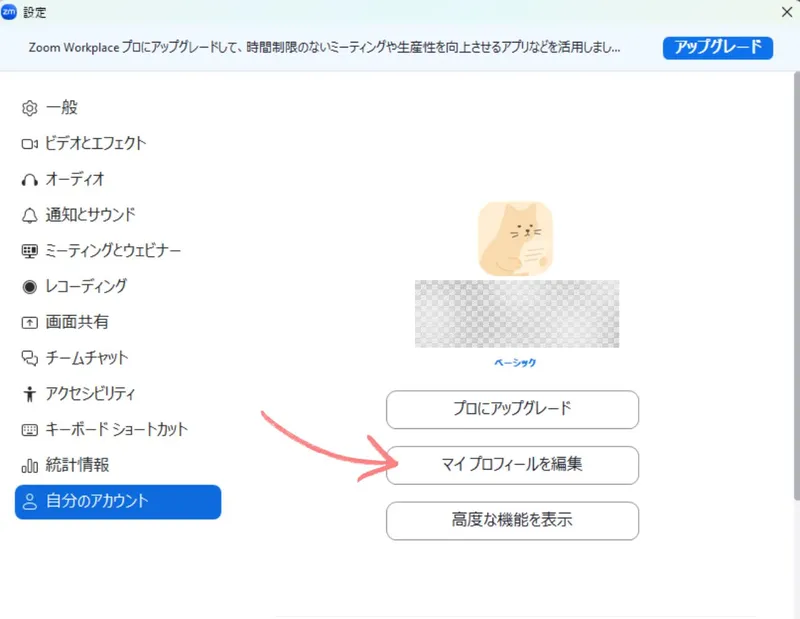
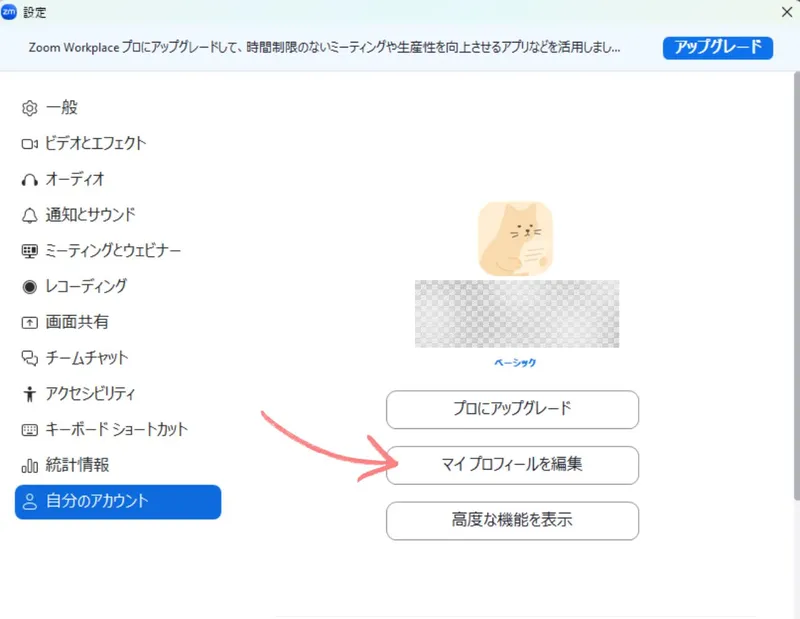
補足③ プロフィールの編集
ブラウザで、プロフィールの編集画面が表示されるので、一番下までスクロールします。
「その他」に「カレンダーと連絡先サービスを設定」があるので、クリック。
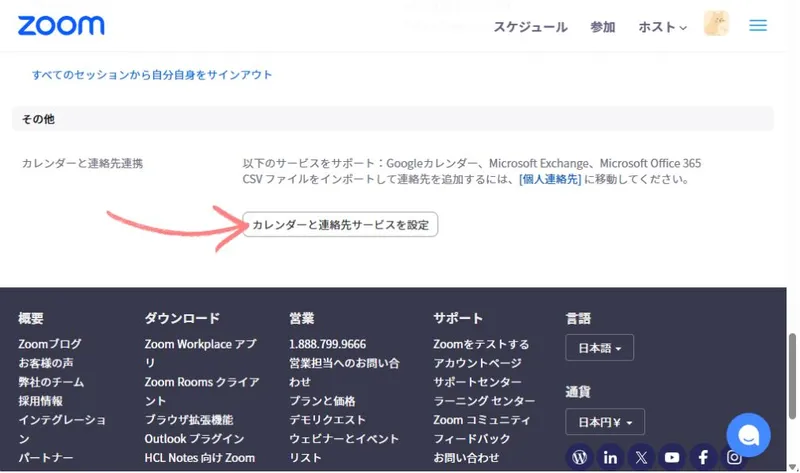
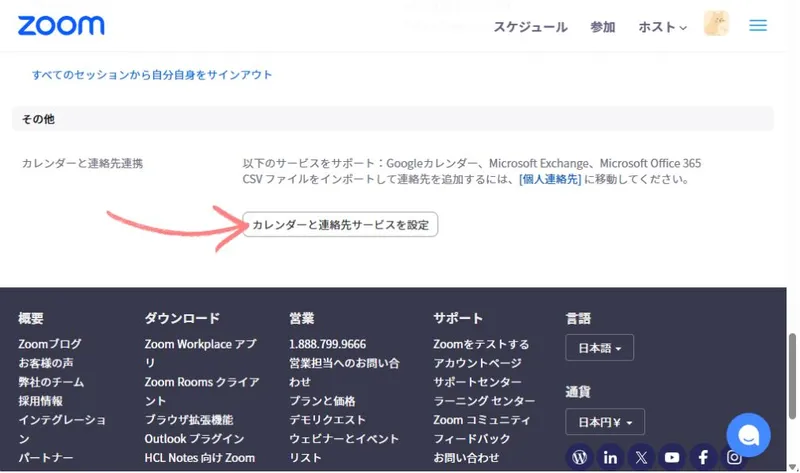
補足④ サービスを選択
「Google」を選び、必要項目にチェックして、「次へ」をクリック。
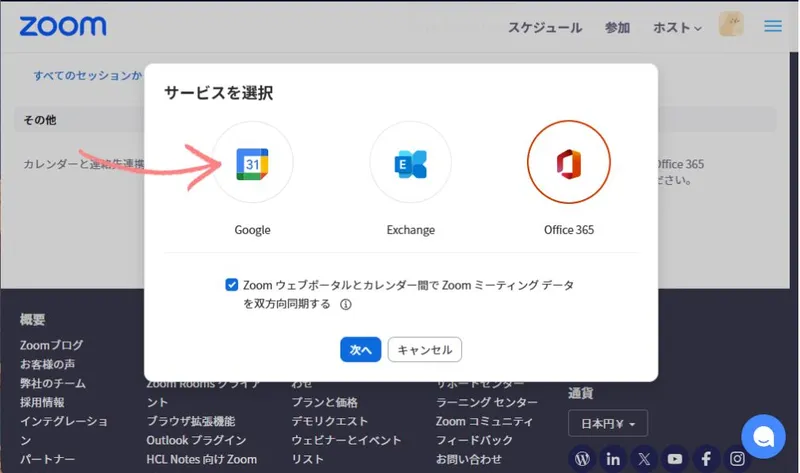
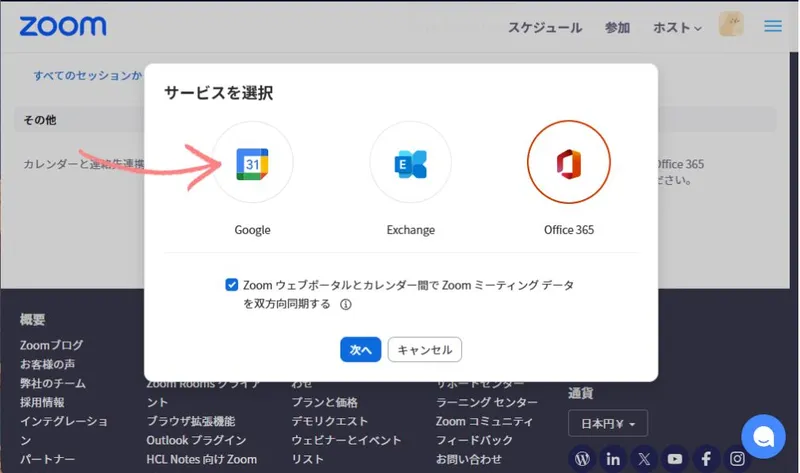
補足⑤ Zoomがアクセスできる情報を選択する
必要に応じて、チェックする。
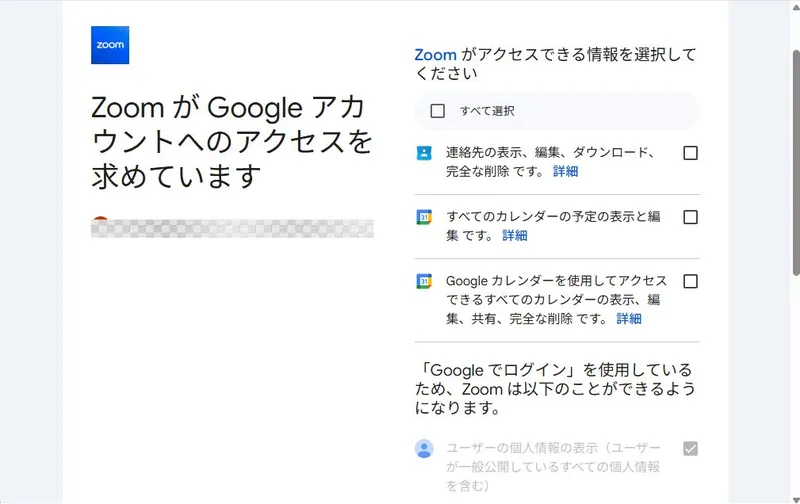
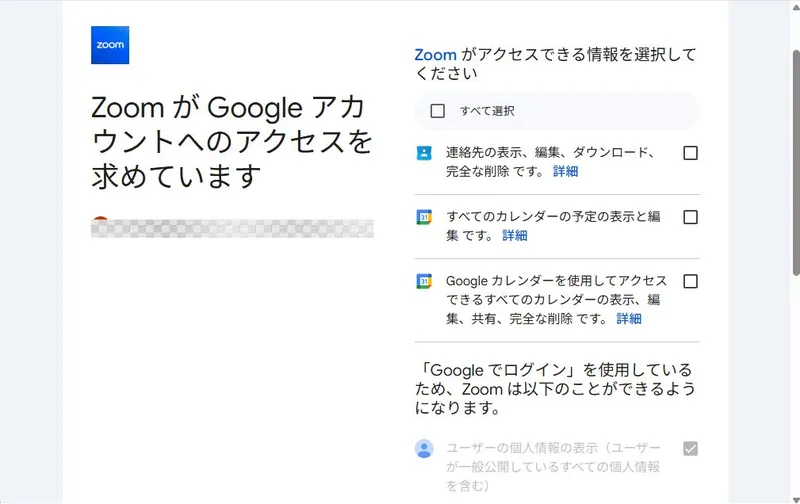
これで、カレンダー連携は完了です。
5-3. 主催した会議を終了する方法
最後に、ホスト側の会議の終了方法を確認しましょう。
右下の「終了]をクリックすると、以下の選択肢が表示されます。
全員に対してミーティングを終了:ミーティングを解散します。
ミーティングを退出:部屋は解散せず、自分だけ退出します。
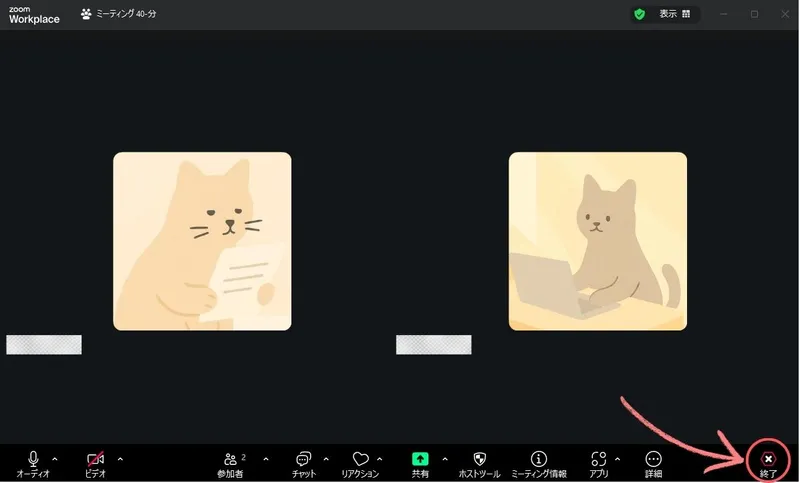
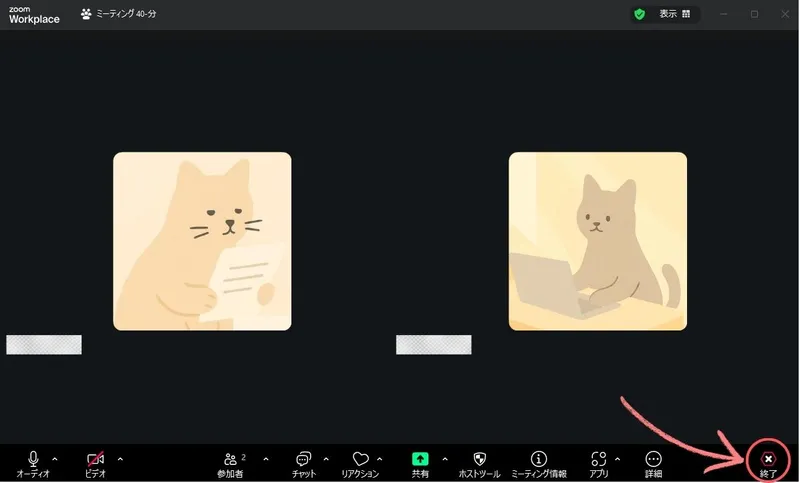
ミーティングを退出を選択した後、参加者全員が退出すれば、Zoomの部屋は閉じられ、自動的にミーティングが終了します。
✅ 注意点:ホストがいないとできないこと
待機室の管理
ブレイクアウトルームの操作
参加者のミュート管理 な
主催者が退出すると、これらの管理機能が使えなくなります。
✅ 対処法:ホストの引き継ぎ
主催者が途中で抜ける場合、「ホスト権限」を別の参加者に譲渡することで、部屋の管理を引き継がせることができます。
手順:
参加者リストを開く
対象者の「詳細」から「ホストにする」を選択
6. 画面共有の方法
Zoomでは、自分の画面を他の参加者に見せることができます。
会議中の説明や資料の共有にとても便利な機能です。
① 画面共有を開始する
会議画面の下部にある「画面の共有」ボタンをクリックします。
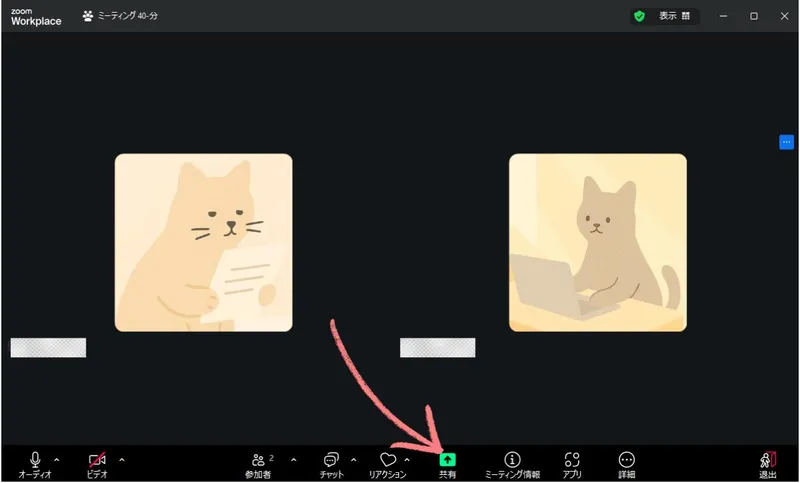
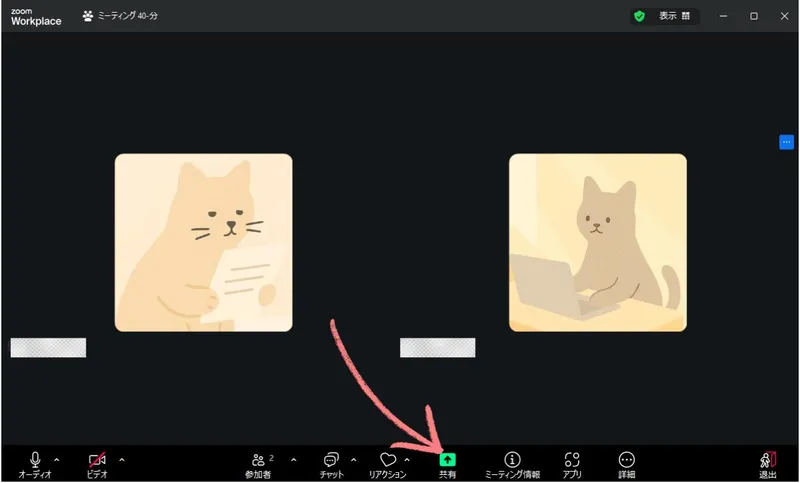
② 共有する画面の選択
共有したいウィンドウやアプリ、デスクトップ全体を選択。今回は「画面2」を共有します。
音声を共有したい場合は、「サウンドを共有」にチェックを入れる。
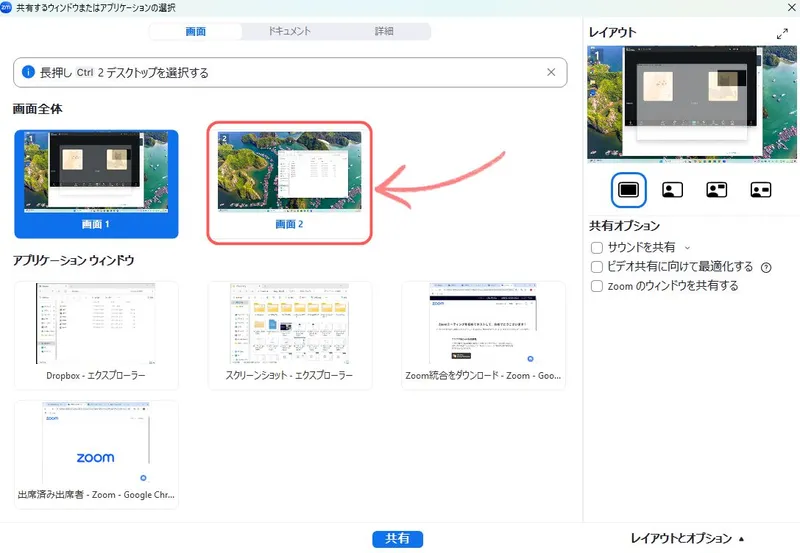
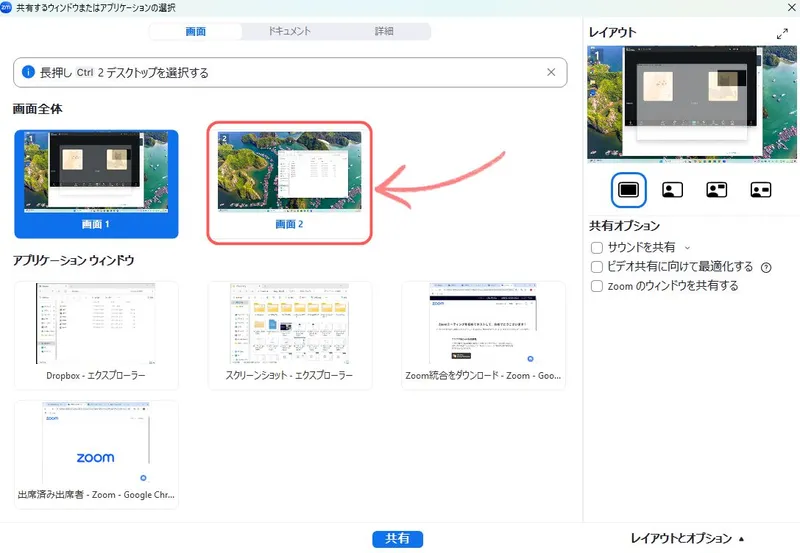
共有相手には下のような画面が共有されます。
このウインドウを使って、共有したい作業を行います。
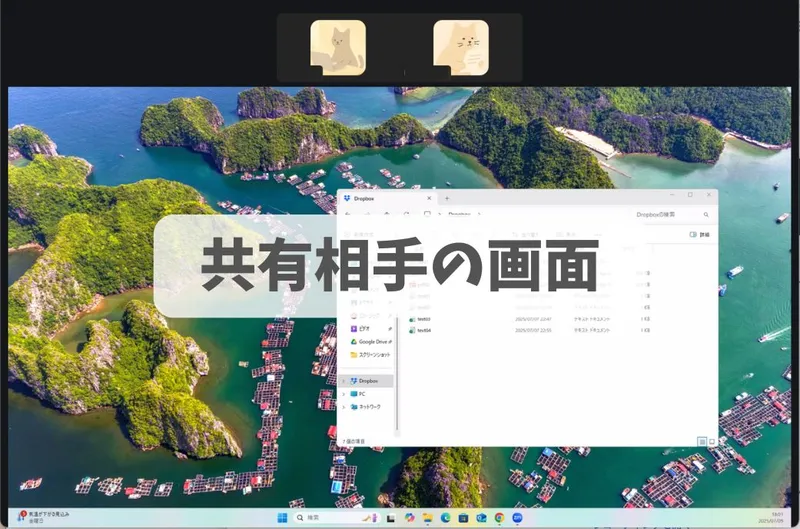
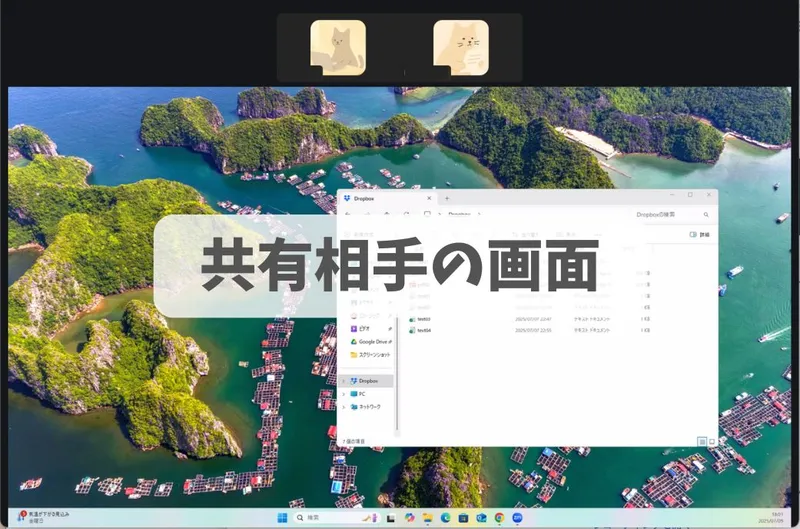
③ 共有を解除する
共有しているウインドウの上部の「共有の停止」をクリック。
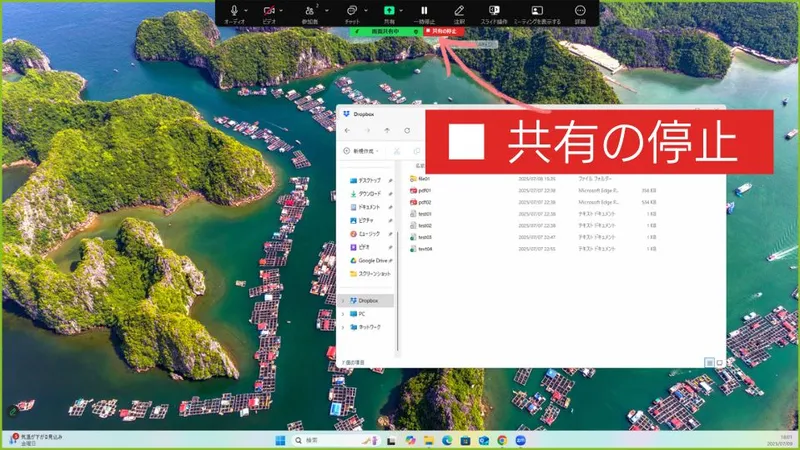
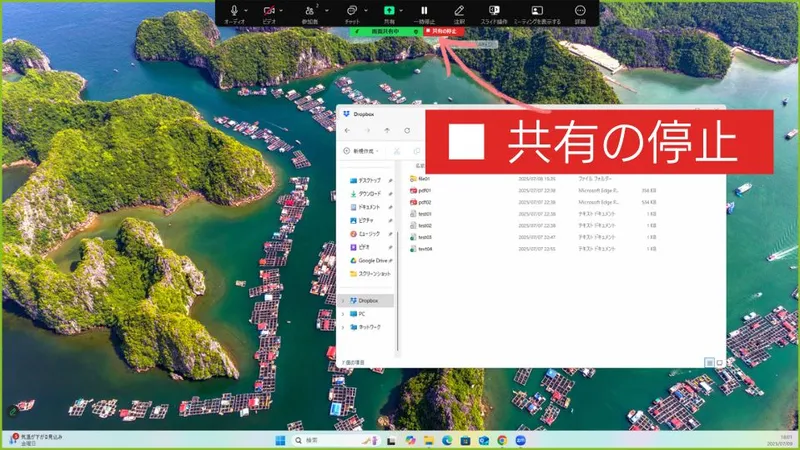
Zoomでは次のようなものを共有できます。
デスクトップ全体:自分の操作をすべて見せたいときに便利
特定のアプリケーション:PowerPointやブラウザなど、選んだアプリだけを共有
ホワイトボード機能:手書きで説明や図解ができる
✅️ 注意点
個人情報や通知内容が映り込まないように注意
音声を含めて共有したい場合は事前に設定確認を
画面共有は、使いこなすと説明の説得力が格段に上がります。



7. まとめ
Zoomは機能が豊富に見えるかもしれませんが、「参加するだけ」ならとてもシンプルです。
使い始めるハードルが低いため、オンライン会議の初体験にもぴったりのツールと言えます。
ミーティングのURLをクリックするだけで参加できる
画面共有やチャットなど、必要な操作はボタンひとつで実行可能
アカウントがなくても会議に参加できる柔軟さが魅力
まずは参加者として実際に触れてみることが、操作に慣れる一番の近道です。
そこから主催や画面共有など、できることを少しずつ広げていきましょう。
関連記事もチェックしよう
🔐 パスワードの管理、見直せていますか?
Zoomなどのオンラインサービスを安全に使うには、パスワードの扱いも重要です。
▶ パスワードを守ろう|作成・管理方法を見直して安全を守る
🧩 1Passwordって?おすすめ管理ツールを紹介
複数の会議アカウントやサービスを一括管理するなら、パスワード管理ツールの活用が便利です。
▶ パスワード管理ツールの紹介|1Passwordの使い方と購入方法
💻 他のオンライン会議ツールとどう違う?
Zoom以外のツールも気になる方はこちら。
▶ オンライン会議ツールの比較|Zoom・Meet・Teamsの違いと選び方


